Page 1
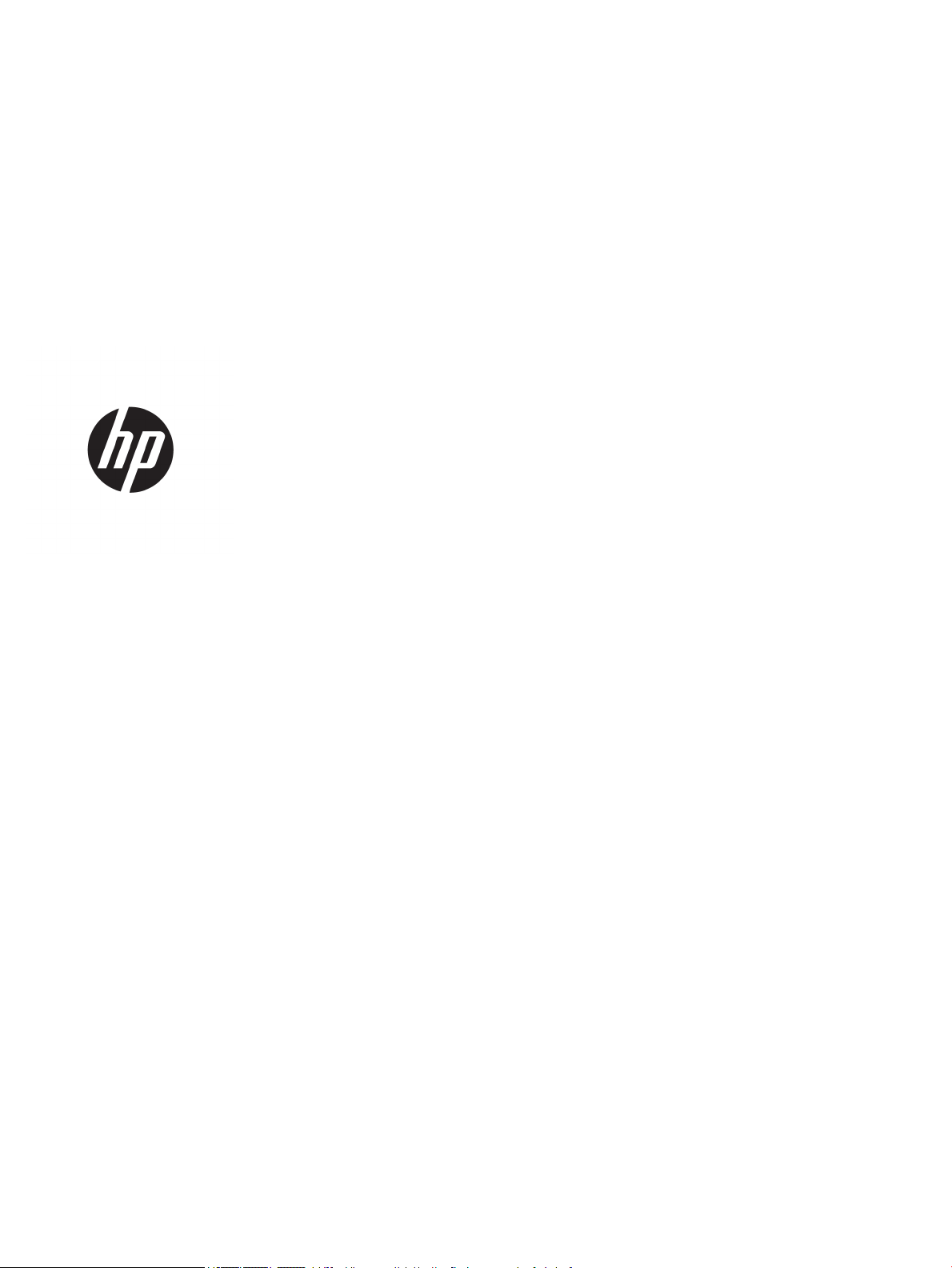
Uživatelská příručka
Page 2
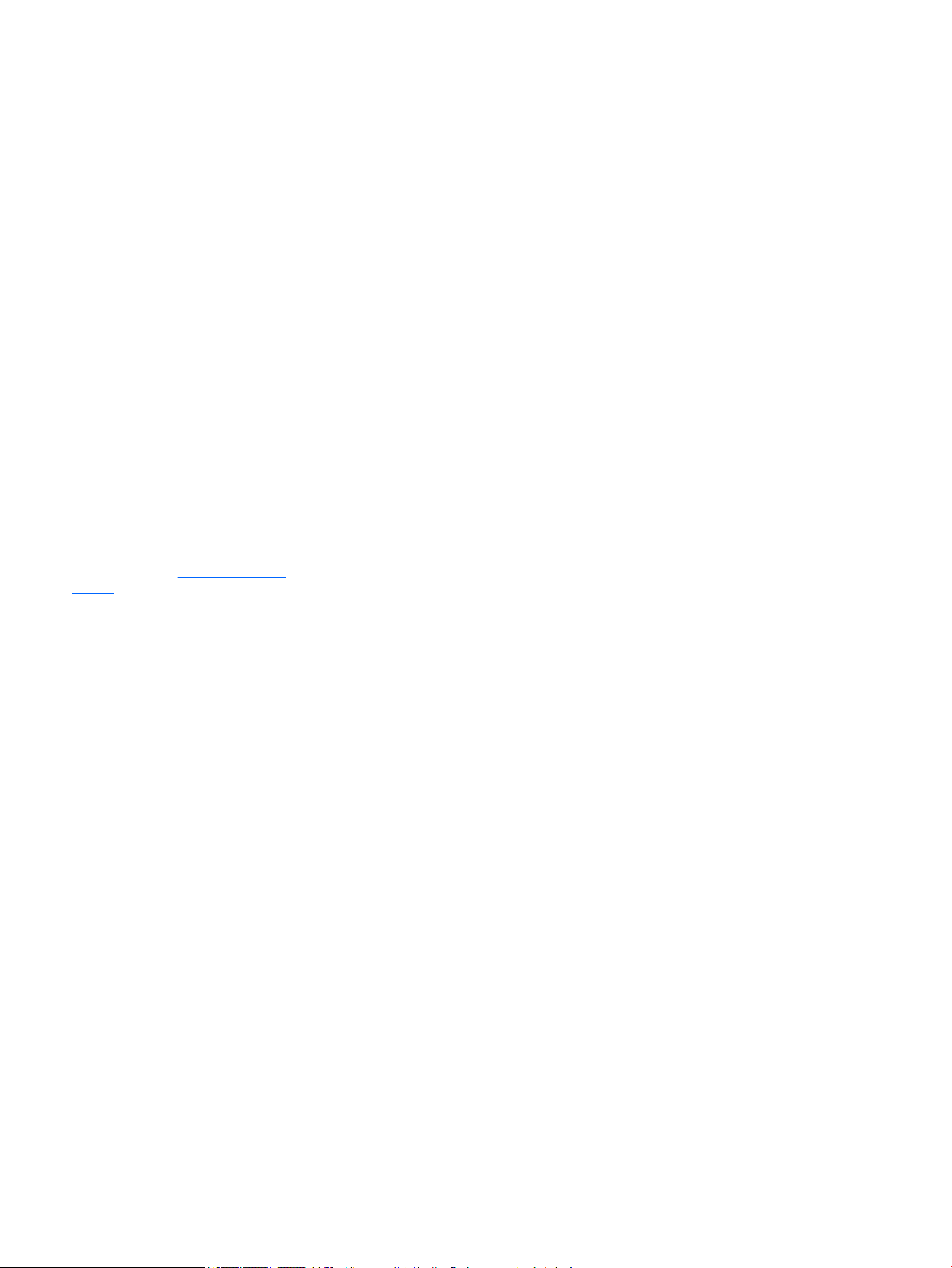
© 2017 HP Development Company, L.P.
FreeSync a Radeon jsou ochranné známky
společnosti Advanced Micro Devices, Inc. HDMI,
logo HDMI a High-Denition Multimedia
Interface jsou ochranné známky či registrované
ochranné známky společnosti HDMI Licensing
LLC. Windows je registrovaná ochranná známka
nebo ochranná známka společnosti Microsoft
Corporation ve Spojených státech a/nebo
dalších zemích.
Informace zde obsažené mohou být bez
upozornění změněny. Veškeré záruky
poskytované společností HP na produkty a
služby jsou uvedeny ve výslovných
prohlášeních o záruce, která doprovázejí
jednotlivé produkty a služby. Žádná z informací
uvedených v tomto dokumentu nezakládá
právo na rozšířenou záruční lhůtu. Společnost
HP není odpovědná za technické ani redakční
chyby nebo opomenutí, jež tento dokument
obsahuje.
Oznámení o produktech
Tato příručka popisuje funkce, které jsou
společné většině modelů. Některé funkce
nemusí být na vašem produktu dostupné. Pro
přístup k nejnovější uživatelské příručce
přejděte na stránku http://www.hp.com/
support a vyberte svou zemi. Vyberte možnost
Vyhledejte svůj produkt a poté postupujte
podle pokynů na obrazovce.
Druhé vydání: duben 2017
Číslo dílu dokumentace: 922775-222
Page 3
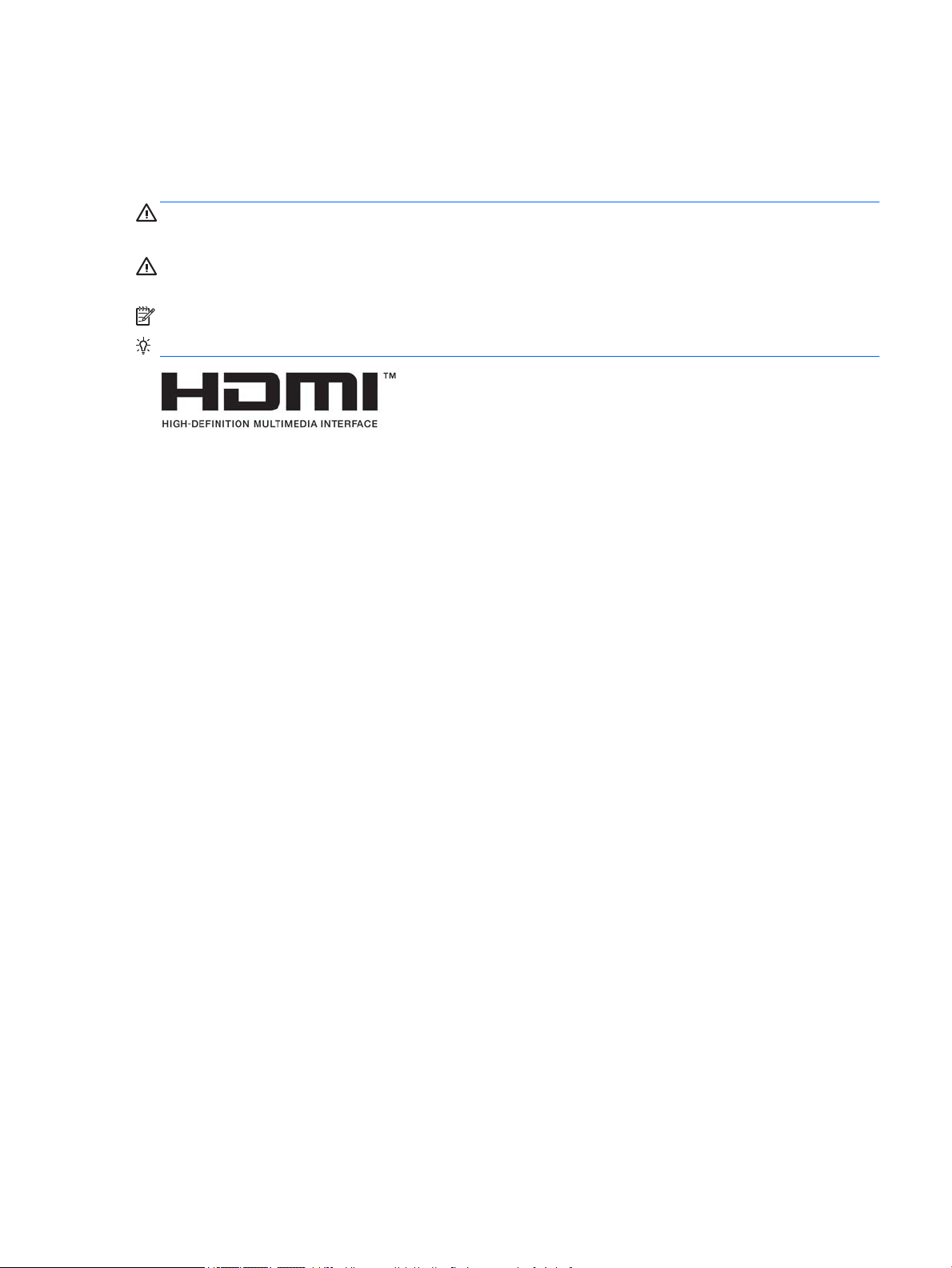
O této příručce
Tato příručka obsahuje informace o funkcích monitorů, o jejich nastavení, o používání softwaru a technické
údaje monitorů.
VAROVÁNÍ! Text označený tímto způsobem znamená, že nerespektování uvedených pokynů může vést ke
zranění nebo k ohrožení života.
UPOZORNĚNÍ: Text označený tímto symbolem informuje, že nerespektování uvedených pokynů může vést
k poškození zařízení nebo ke ztrátě dat.
POZNÁMKA: Text označený tímto symbolem poskytuje důležité doplňující informace.
TIP: Text zdůrazněný tímto způsobem poskytuje užitečné rady.
Tento produkt obsahuje technologii HDMI.
iii
Page 4
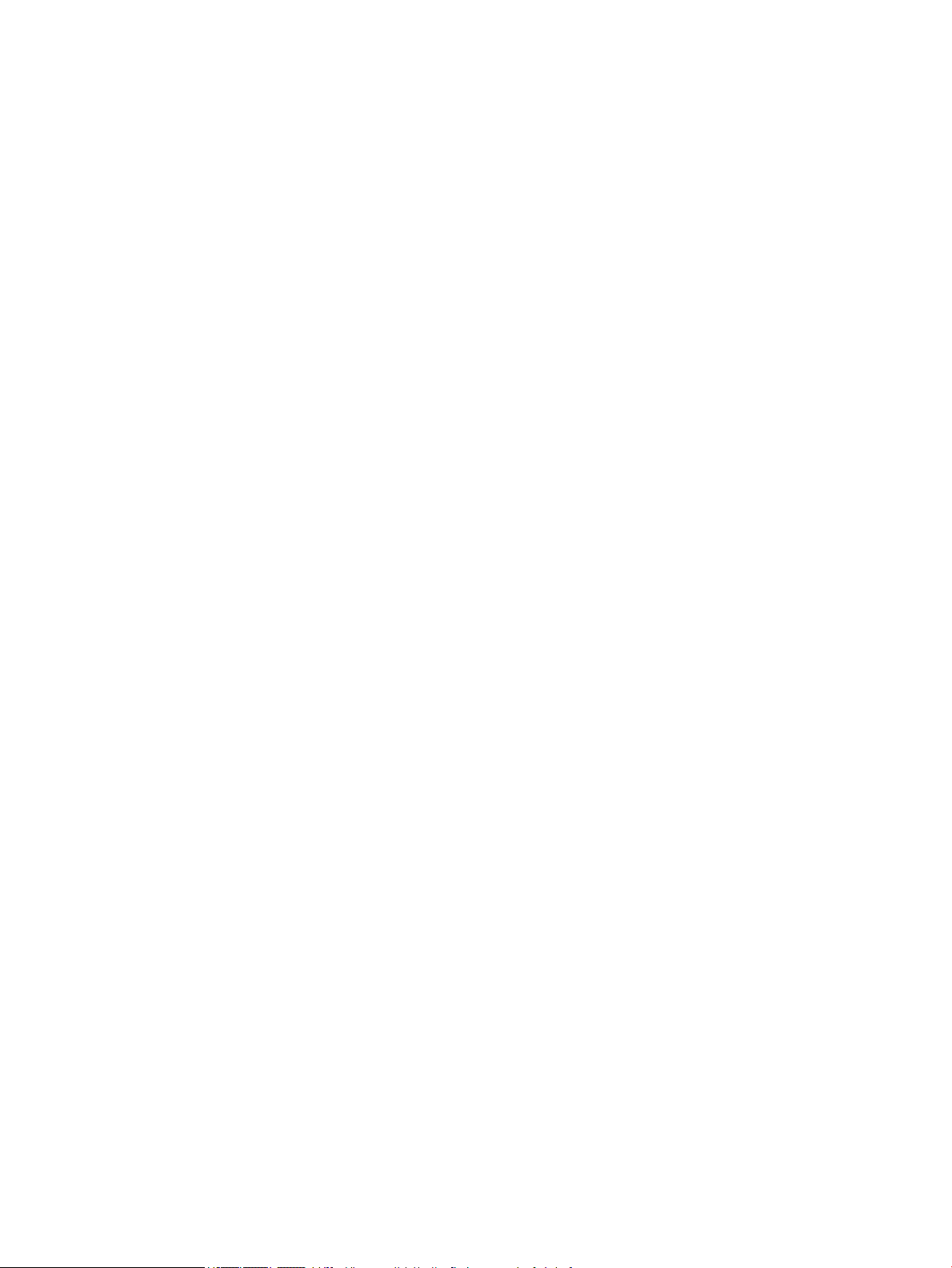
iv O této příručce
Page 5
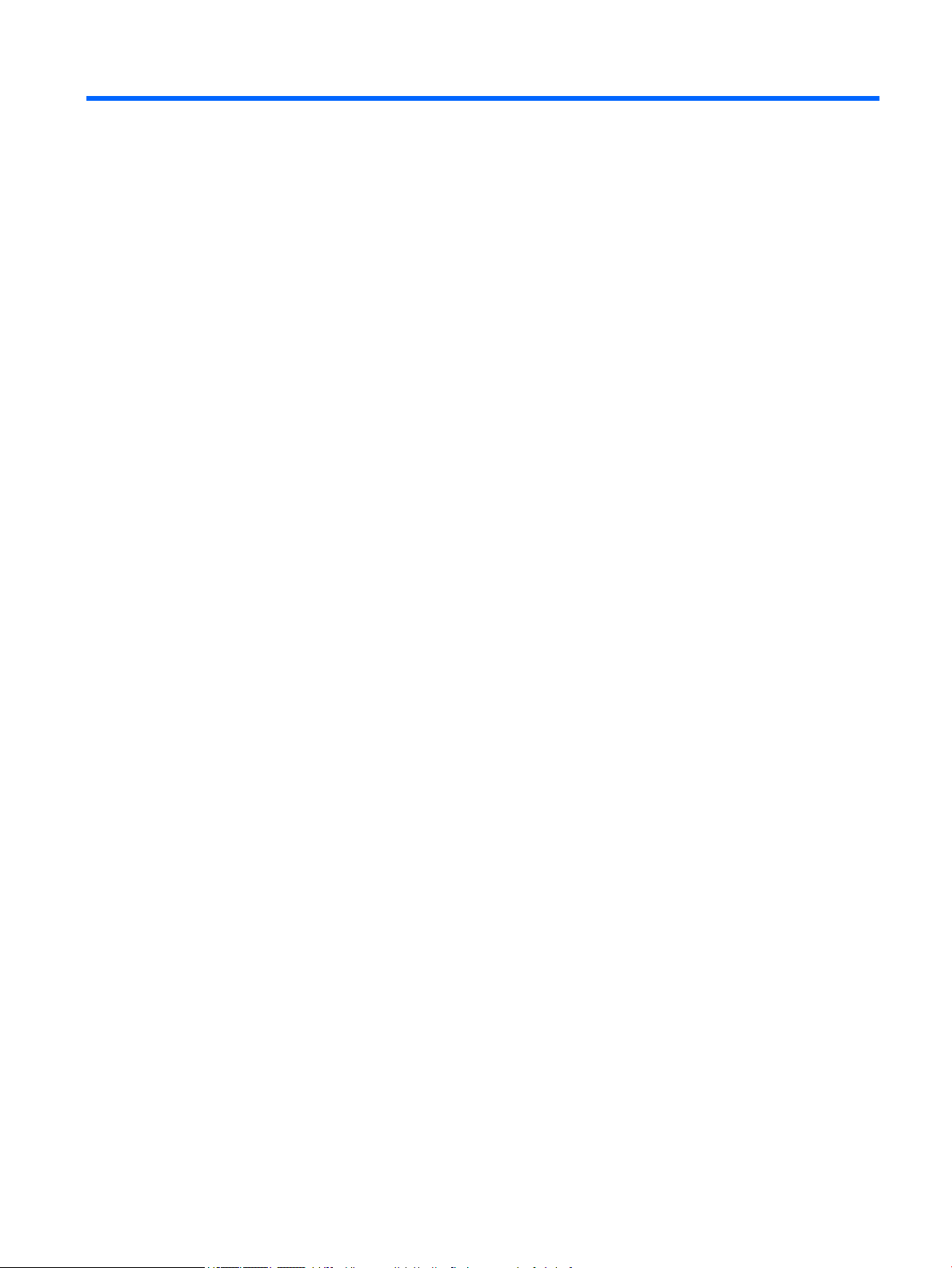
Obsah
1 Začínáme ...................................................................................................................................................... 1
Důležité bezpečnostní informace .......................................................................................................................... 1
Vlastnosti a součásti produktu .............................................................................................................................. 2
Vlastnosti ............................................................................................................................................. 2
Komponenty na zadní straně .............................................................................................................. 3
Komponenty na přední straně ............................................................................................................................... 4
Nastavení monitoru ............................................................................................................................................... 5
Připevnění podstavce monitoru .......................................................................................................... 5
Připojení kabelů ................................................................................................................................... 6
Nastavení monitoru ............................................................................................................................. 7
Zapnutí monitoru ................................................................................................................................ 8
Montáž monitoru ................................................................................................................................. 8
Odstranění podstavce monitoru ....................................................................................... 9
Připevnění montážního držáku VESA ............................................................................. 10
Instalace bezpečnostního kabelu ..................................................................................................... 11
2 Používání monitoru ..................................................................................................................................... 12
Software a nástroje ............................................................................................................................................. 12
Informační soubor ............................................................................................................................. 12
Soubor Image Color Matching (Korekce Barev) ................................................................................. 12
Instalace souborů INF a ICM ................................................................................................................................. 12
Instalace z optického disku (k dispozici ve vybraných oblastech) ................................................... 12
Stažení z webu ................................................................................................................................... 13
Použití obrazovkové nabídky OSD (On-Screen Display) ...................................................................................... 13
Přiřazení funkčních tlačítek ................................................................................................................................. 14
Nastavení režimu Slabé modré světlo ................................................................................................................ 15
Použití režimu automatického spánku ................................................................................................................ 15
3 Podpora a odstraňování problémů ................................................................................................................ 16
Řešení obecných potíží ........................................................................................................................................ 16
Uzamčení tlačítek ................................................................................................................................................ 17
Podpora produktu ................................................................................................................................................ 17
Příprava na volání technické podpory ................................................................................................................. 17
Umístění štítků s parametry produktu ................................................................................................................ 18
v
Page 6
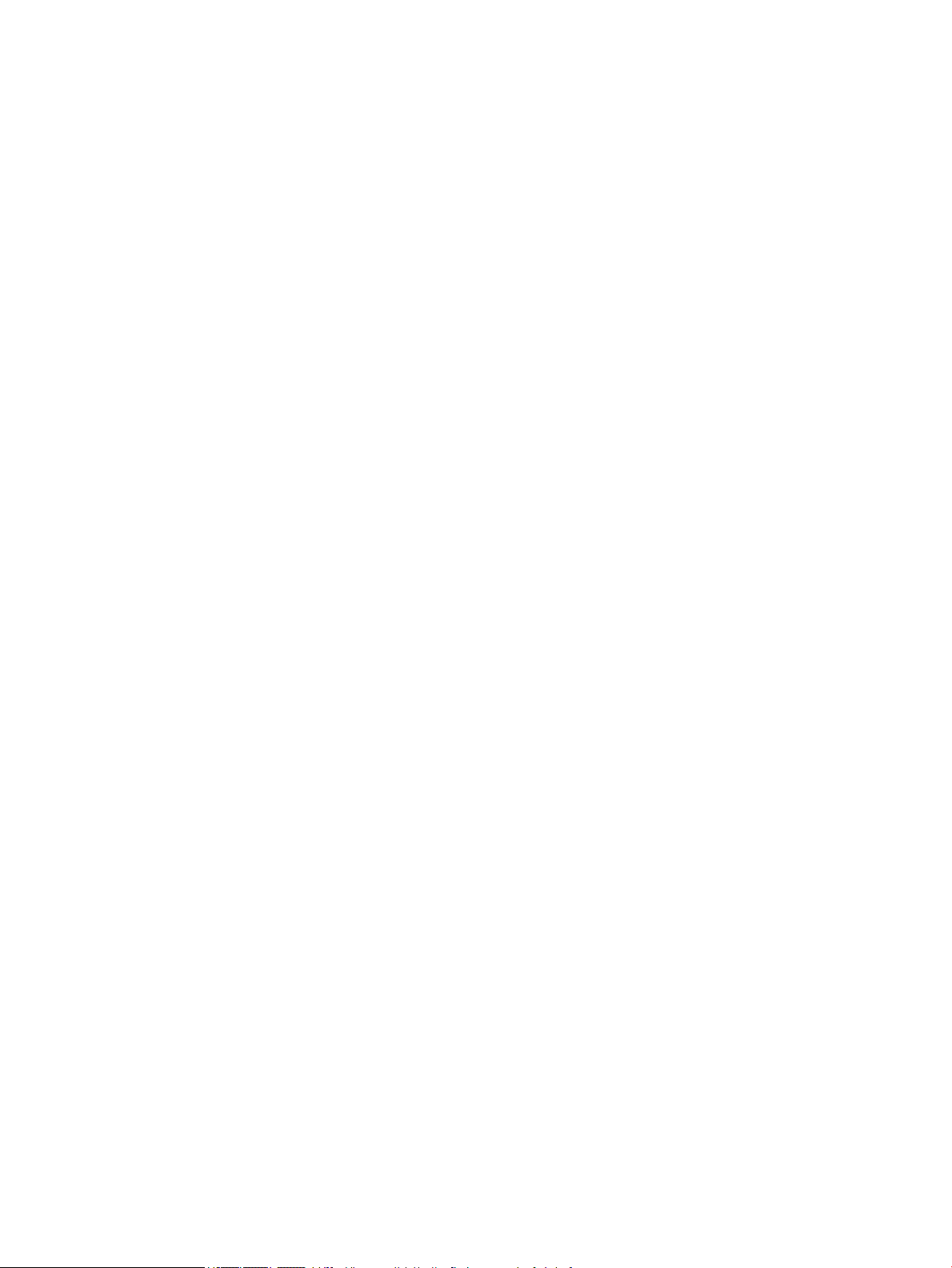
4 Údržba monitoru ......................................................................................................................................... 19
Pokyny pro údržbu ............................................................................................................................................... 19
Čištění monitoru ................................................................................................................................ 20
Přeprava monitoru ............................................................................................................................ 20
Dodatek A Technické údaje .............................................................................................................................. 21
Přednastavená rozlišení displeje ......................................................................................................................... 22
Spuštění uživatelských režimů ......................................................................................................... 23
Napájecí adaptér .................................................................................................................................................. 23
Funkce pro úsporu energie .................................................................................................................................. 23
Dodatek B Usnadnění ...................................................................................................................................... 24
Podporované pomocné technologie ................................................................................................................... 24
Kontakt zákaznické podpory ............................................................................................................................... 24
vi
Page 7
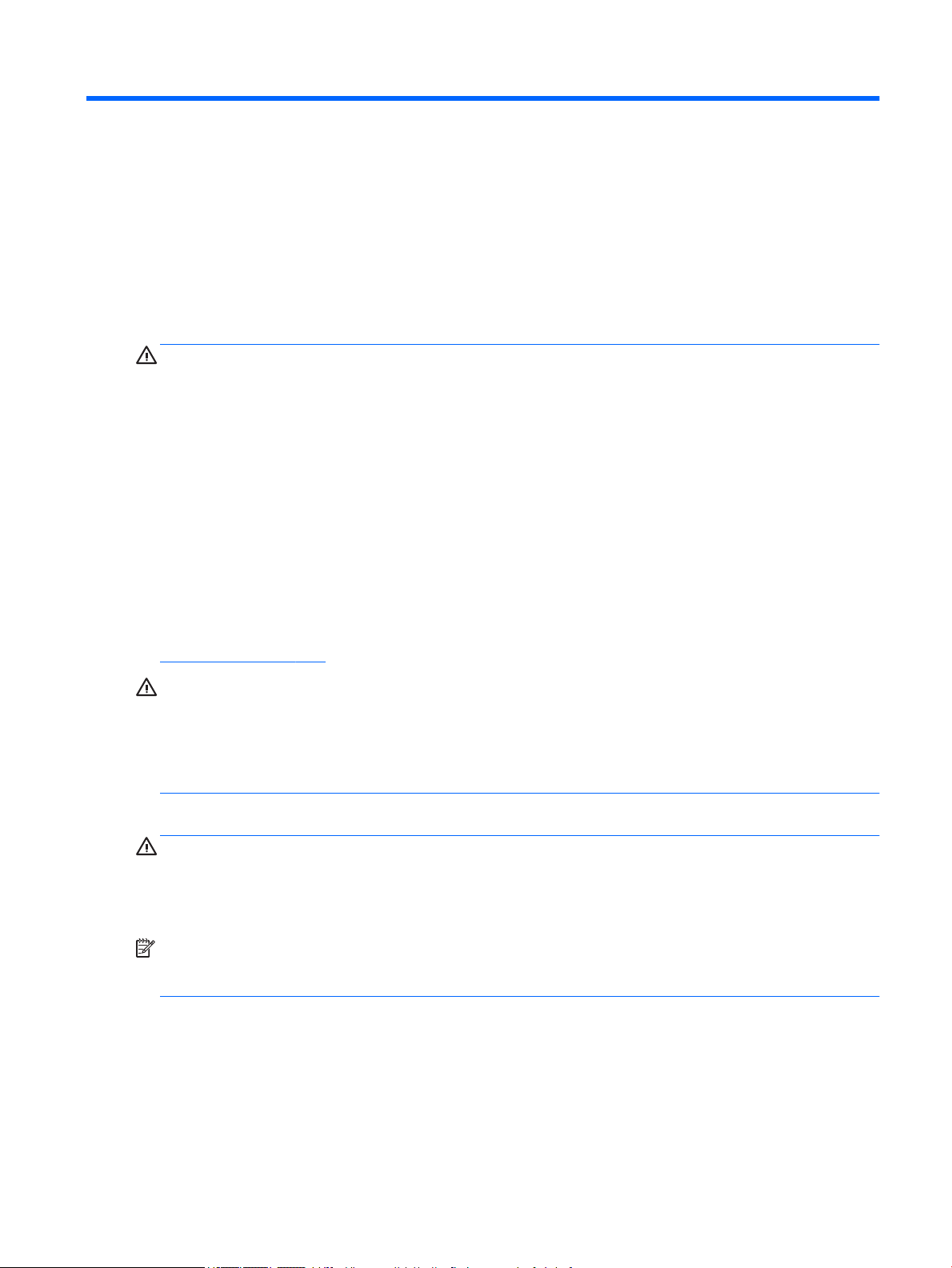
1 Začínáme
Důležité bezpečnostní informace
Součástí dodávky monitoru je síťový napájecí kabel. Pokud použijete jiný kabel, použijte pouze zdroj napájení
a připojení vhodné pro tento monitor. Informace o správné sadě napájecího kabelu k použití s monitorem
získáte v kapitole
v sadě s dokumentací.
VAROVÁNÍ! Aby nedošlo k úrazu elektrickým proudem nebo poškození zařízení, postupujte následovně:
• Napájecí kabel zapojujte vždy do snadno přístupné zásuvky.
• Odpojte napájení z počítače vytažením napájecího kabelu ze zásuvky střídavého proudu.
• Je-li dodán napájecí kabel s tříkolíkovou zástrčkou, zapojte jej do uzemněné tříkolíkové zásuvky. Funkci
zemnícího kolíku napájecího kabelu nevyřazujte – například připojením dvoukolíkového adaptéru. Zemnící
kolík je důležitým bezpečnostním prvkem.
Z důvodu vlastního bezpečí nepokládejte nic na napájecí šňůry nebo kabely. Uspořádejte kabely tak, aby na
ně nikdo nemohl náhodně šlápnout nebo o ně zakopnout. Netahejte za vodič ani za kabel. Kabel při
odpojování ze zásuvky střídavého proudu držte za zástrčku.
Abyste snížili riziko vážného zranění, přečtěte si Příručku bezpečné a pohodlné obsluhy. Tato příručka popisuje
správné nastavení pracovní stanice, držení těla a zdravé pracovní návyky, které by měli uživatele počítačů
dodržovat. Příručka bezpečné a pohodlné obsluhy také poskytuje důležité informace týkající se elektrické a
mechanické bezpečnosti. Příručku bezpečné a pohodlné obsluhy naleznete na webu na adrese
http://www.hp.com/ergo.
Důležité informace o produktu, která je součástí optického disku, pokud je k dispozici, nebo
UPOZORNĚNÍ: Z důvodu ochrany monitoru i počítače připojte všechny síťové šňůry počítače a jeho
periferních zařízení (například monitoru, tiskárny, skeneru) k některému typu zařízení pro ochranu před
přepětím, jako je například prodlužovací kabel nebo nepřerušitelný zdroj napájení (UPS). Ne všechny
prodlužovací kabely poskytují ochranu před přepětím; prodlužovací kabely, které tuto ochranu poskytují, musí
nést zvláštní označení. Použijte prodlužovací kabel, jehož výrobce nabízí záruku ve formě výměny, pokud
dojde k poškození, abyste měli možnost zařízení v případě selhání ochrany proti přepětí vyměnit.
Jako podstavec pod váš monitor HP použijte vhodný nábytek odpovídajících rozměrů.
VAROVÁNÍ! LCD monitory nevhodně umístěné na skříňkách, knihovnách, policích, stolcích, reproduktorech,
bednách nebo vozících mohou spadnout a způsobit úraz.
Při rozvádění všech kabelů připojených k LCD monitoru je třeba dbát na to, aby za ně nebylo možné nechtěně
zatáhnout, zachytit je nebo o ně zakopnout.
POZNÁMKA: Tento produkt je vhodný pro účely zábavy. Monitor s rozmyslem umístěte do kontrolovaného
dobře osvětleného prostředí, aby nedošlo k rušení okolním světlem a jasnými povrchy, které mohou způsobit
rušivé odrazy z obrazovky.
Důležité bezpečnostní informace 1
Page 8
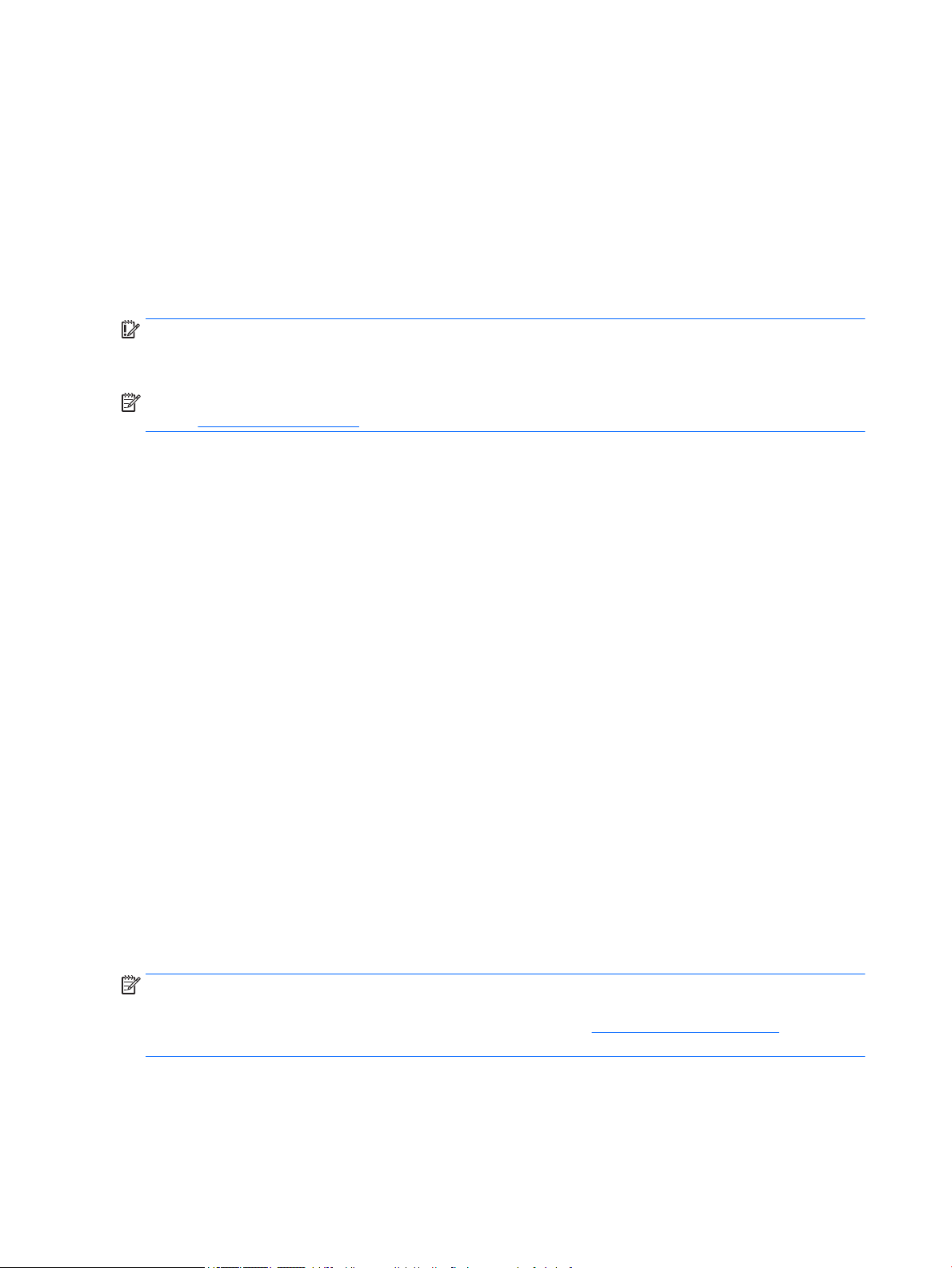
Vlastnosti a součásti produktu
Vlastnosti
Tento produkt je monitor, jenž dovede používat technologii AMD FreeSync™ poskytující lepší zážitek z hraní
počítačových her a plynulý, pohotový, netrhaný výkon při každé změně obrazu na obrazovce. Externí zdroj
připojený k monitoru musí mít nainstalován ovladač FreeSync.
Technologie AMD FreeSync byla navržena s cílem odstranit přerušovanou reprodukci a trhání obrazu při hraní
her a sledování videí. Dosáhne toho uzamčením obnovovací frekvence monitoru na hodnotě snímkové
frekvence
DŮLEŽITÉ: Jsou vyžadovány monitory vyhovující čipům APU v grackých kartách řady AMD Radeon™ a/
nebo AMD A-Series s adaptivní synchronizací DisplayPort/HDMI Adaptive-Sync. K podpoře technologie
FreeSync prostřednictvím HDMI je vyžadován ovladač Crimson 15.11 od společnosti AMD (nebo novější).
POZNÁMKA: Adaptivní obnovovací frekvence se liší podle monitoru. Další informace jsou k dispozici na
stránce www.amd.com/freesync.
Chcete-li na monitoru povolit technologii FreeSync, stiskněte na monitoru tlačítko Menu (Nabídka) a otevřete
obrazovkovou nabídku OSD (On-Screen Display). Vyberte možnosti Color Control (Ovládání barev), Viewing
Modes (Režimy zobrazení) a poté Gaming (Hraní her).
Monitor podsvícený diodami (LED) má aktivní matrici, panel VA (vertikální zarovnání). Mezi vlastnosti
monitoru patří následující:
●
gracké karty. Konkrétní možnosti zjistěte u výrobce vaší součásti nebo systému.
Prohnutý monitor 1800r s úhlopříčkou 68,59 cm (27 palců), rozlišením FHD 1920 × 1080, obnovovací
frekvencí 75 Hz nebo 144 Hz a tenkým rámečkem na třech stranách
●
Možnost náklonu pro snadné sledování z pozice vsedě nebo vestoje nebo při pohybu z jedné strany
monitoru na druhou
●
Video vstup HDMI (High-Denition Multimedia Interface)
●
Videovstup DisplayPort
●
Podpora funkce Plug and Play, pokud ji podporuje operační systém
●
Jednoduché nastavení a optimalizace zobrazení obrazovkové nabídky OSD (On-Screen Display) v
10 jazycích
●
Software My Display pro nastavení monitoru v systému Windows
●
HDCP (High-Bandwidth Digital Content Protection) na digitálních vstupech
●
Software a optický disk s dokumentací, dodávaný ve vybraných oblastech s monitorem, který obsahuje
ovladače monitoru a dokumentaci k produktu
●
Montážní držák VESA pro připevnění monitoru k zařízení na stěně nebo otočnému rameni
●
Nastavení slabého modrého světla vytvářející uvolněnější a méně stimulující obraz
POZNÁMKA: Informace o bezpečnosti a směrnicích naleznete v dokumentu Důležité informace o produktu
dodaném na optickém disku (je-li součástí dodávky) nebo v sadě dokumentace. Chcete-li vyhledat
aktualizace uživatelské příručky pro svůj produkt, navštivte stránku http://www.hp.com/support. Vyberte
možnost Find your product (Vyhledejte svůj produkt) a poté postupujte podle pokynů na obrazovce.
®
2 Kapitola 1 Začínáme
Page 9
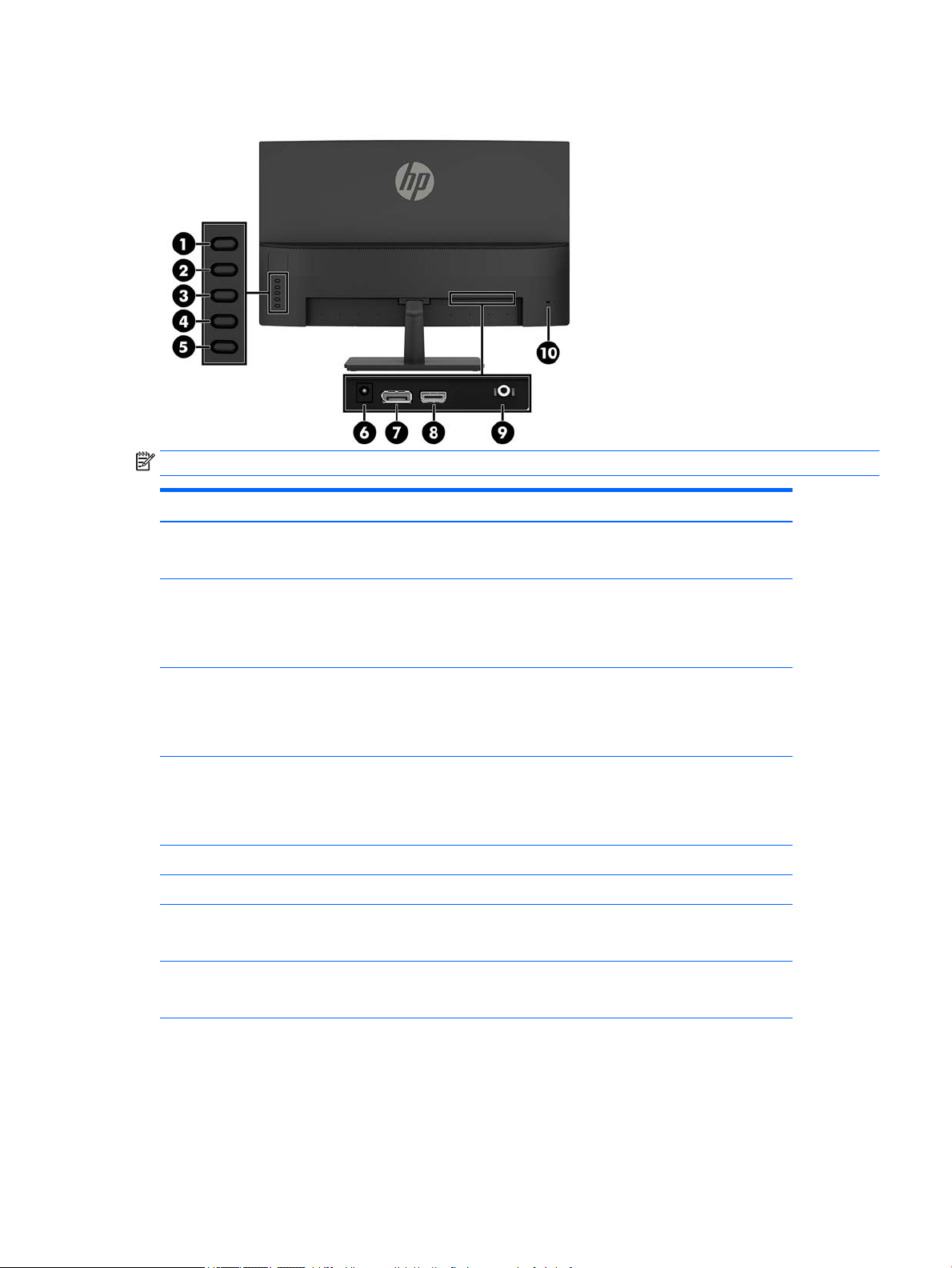
Komponenty na zadní straně
POZNÁMKA: V závislosti na modelu se mohou součásti konektoru lišit.
Komponenta Funkce
1 Tlačítko Nabídka/OK Pokud je nabídka OSD otevřená, slouží toto tlačítko k potvrzení výběru.
Pokud je nabídka OSD zavřená, slouží toto tlačítko k otevření nabídky OSD.
2 Tlačítko Plus / Nahoru /
Další vstupní port
Funkční tlačítko 2 –
přiřaditelné*
3 Tlačítko Minus / Dolů /
Režimy zobrazení
Funkční tlačítko 3 –
přiřaditelné*
4 Tlačítko Exit/Back/
Information
Funkční tlačítko 4 –
přiřaditelné*
5 Tlačítko Napájení Slouží k zapnutí a vypnutí monitoru.
6 Zásuvka napájení Slouží k připojení kabelu střídavého proudu k monitoru.
7 DisplayPort Slouží k připojení kabelu DisplayPort ke zdrojovému zařízení.
8 Port HDMI Slouží k připojení kabelu HDMI ke zdrojovému zařízení.
9 Konektor zvukového
výstupu (pro sluchátka)
Je-li otevřena nabídka OSD, slouží toto tlačítko k procházení vpřed nabídkou
OSD a ke zvýšení úrovní nastavení.
Pokud je nabídka OSD zavřená, slouží toto tlačítko k přepnutí vstupního
zdroje monitoru na další aktivní vstup.
Pokud je nabídka OSD otevřená, slouží toto tlačítko k procházení vpřed
nabídkou OSD a ke snížení úrovní nastavení.
Pokud je nabídka OSD zavřená, slouží toto tlačítko k otevření nabídky
Viewing Modes (Režimy zobrazení).
Pokud je nabídka OSD otevřená, slouží toto tlačítko k ukončení nabídky OSD
nebo návratu o úroveň výše.
Pokud je nabídka OSD zavřená, slouží toto tlačítko k otevření nabídky
Information (Informace).
Model se 144 Hz má v tomto místě port HDMI.
Model se 144 Hz má v tomto místě port DisplayPort.
Slouží k připojení volitelných napájených stereofonních reproduktorů nebo
sluchátek k monitoru.
VAROVÁNÍ! Aby nedošlo k poškození sluchu, snižte před připojením
sluchátek, špuntů (sluchátek) nebo náhlavní soupravy hlasitost. Další
bezpečnostní informace najdete v Důležité informace o produktu dodaných s
optickým diskem, pokud je součástí dodávky produktu.
Vlastnosti a součásti produktu 3
Page 10
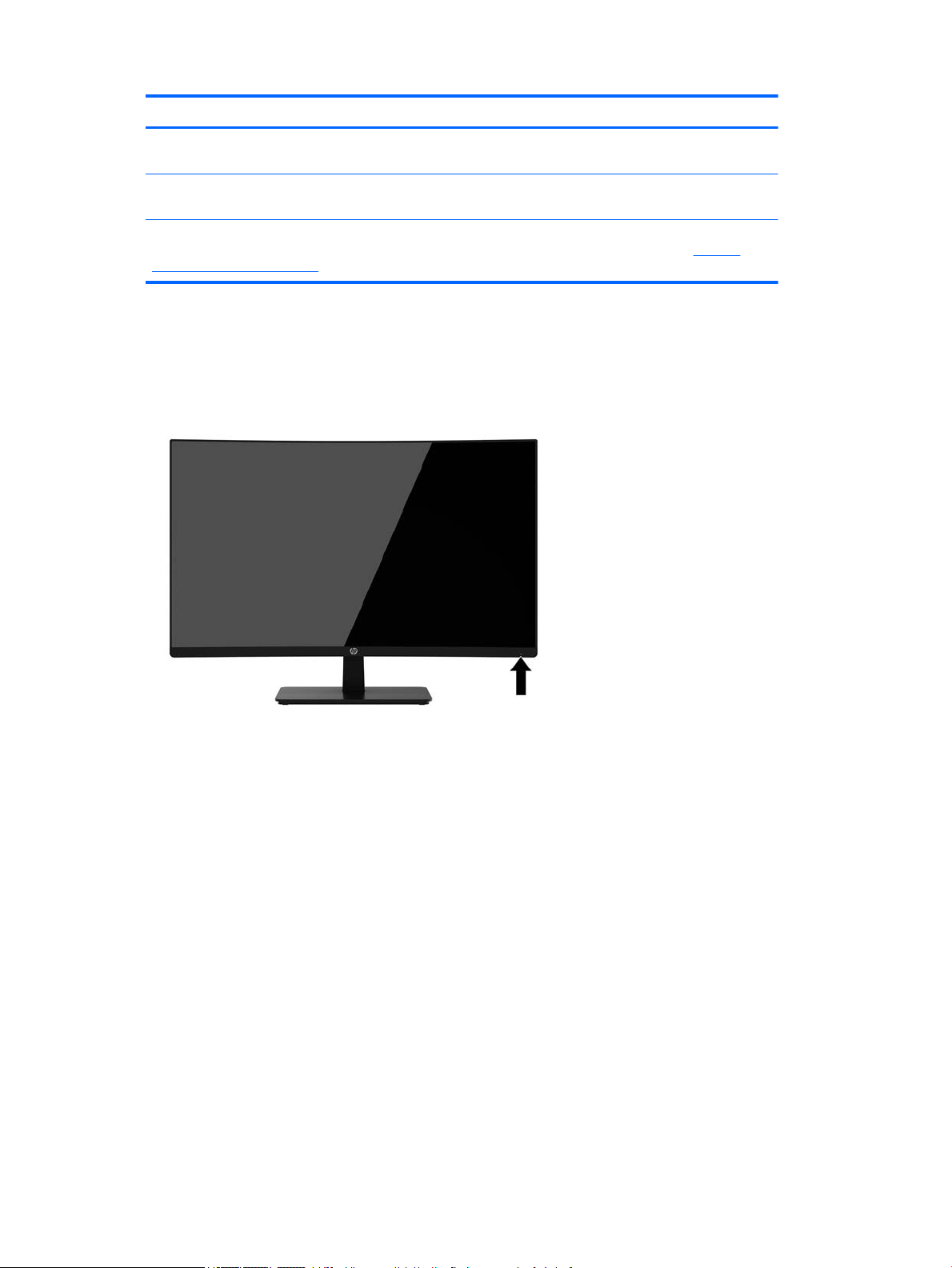
Komponenta Funkce
POZNÁMKA: Pokud ke konektoru sluchátek připojíte zařízení,
reproduktory budou zakázány.
10 Zásuvka pro bezpečnostní
kabel
POZNÁMKA: * Tlačítka 2–4 jsou funkční tlačítka, která lze změnit z výchozího nastavení v nabídce OSD na výběr jiné
nabídky, kterou používáte nejčastěji a chcete k ní mít rychlý přístup. Více informací naleznete v kapitole Přiřazení
funkčních tlačítek na stránce 14.
Slouží k připojení volitelného bezpečnostního kabelu k monitoru.
Komponenty na přední straně
Kontrolka napájení je umístěná na čelním panelu monitoru. Když svítí, znamená to, že napájení monitoru je
zapnuté.
4 Kapitola 1 Začínáme
Page 11

Nastavení monitoru
Připevnění podstavce monitoru
UPOZORNĚNÍ: Nedotýkejte se povrchu LCD panelu. Tlak na panel může mít za následek nerovnoměrnost
barev nebo změnu orientace tekutých krystalů. Pokud k tomu dojde, obrazovka se do normálního stavu sama
nevrátí.
TIP: Monitor umístěte s rozmyslem, protože od rámečku by se mohlo odrážet okolní světlo a jasné povrchy.
1. Umístěte monitor na rovný povrch spodní stranou nahoru.
UPOZORNĚNÍ: Při opětovné instalaci podstavce nepokládejte monitor obrazovkou dolů. Pokud je
monitor položený obrazovkou dolů, tlak na zakřivení panelu jej může poškodit.
2. Připevněte základnu (1) k podstavci tak, že vložíte šroub skrze podstavec a utáhnete jej (2).
Nastavení monitoru 5
Page 12
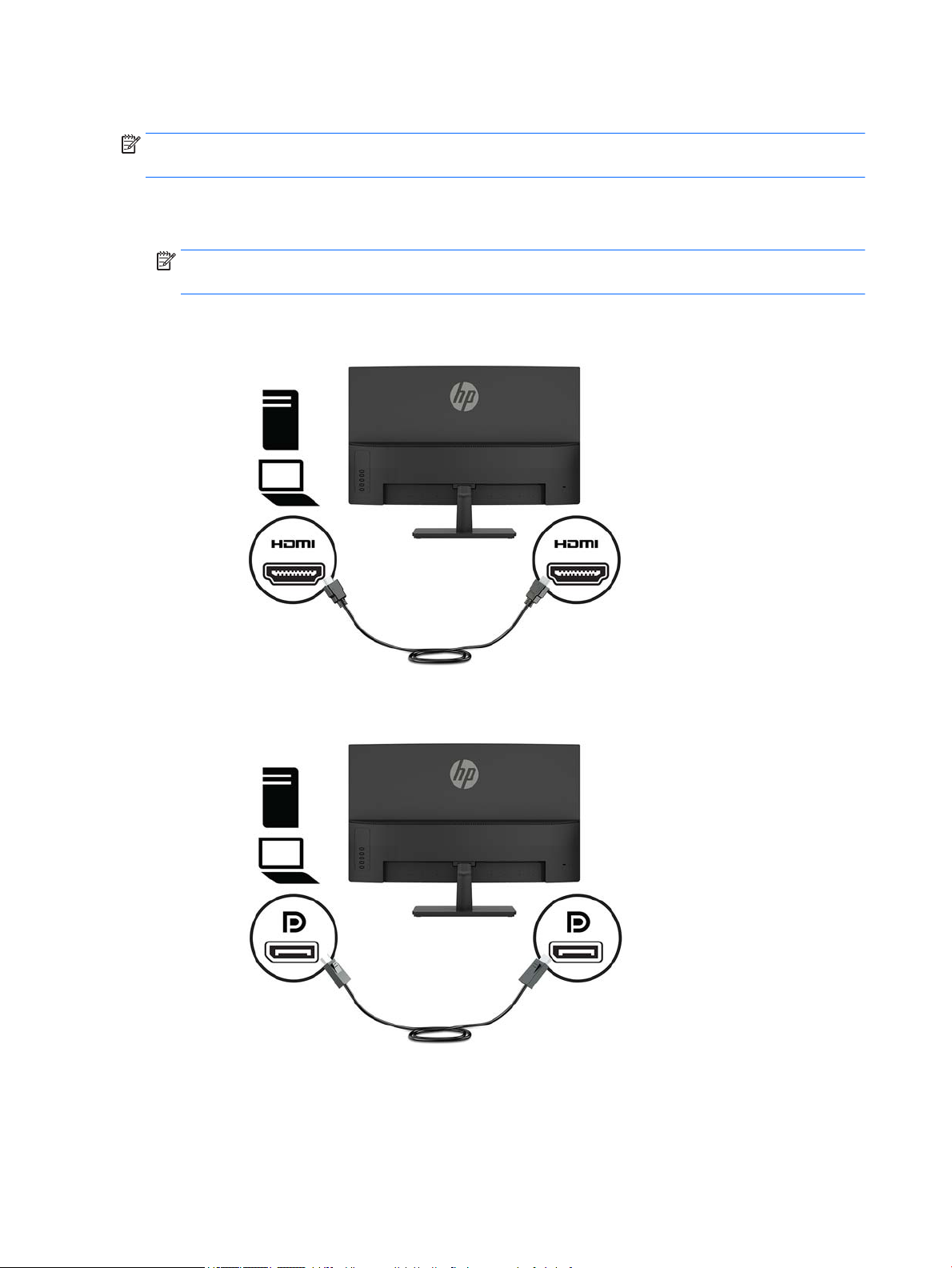
Připojení kabelů
POZNÁMKA: Monitor je dodáván s vybranými kabely. Ne všechny kabely uvedené v této části jsou dodávány
s monitorem.
1. Umístěte monitor na vhodné dobře větrané místo do blízkosti počítače.
2. Připojte videokabel ke vstupnímu portu videa.
POZNÁMKA: Monitor automaticky zjistí, které vstupy mají platné videosignály. Vstupy lze vybrat
stisknutím tlačítka Nabídka a výběrem možnosti Input Control (Řízení vstupu).
●
Připojte jeden konec kabelu HDMI k portu HDMI na zadní straně monitoru a druhý konec ke
zdrojovému zařízení.
●
Jeden konec kabelu DisplayPort připojte k portu DisplayPort na zadní straně monitoru a druhý
konec ke zdrojovému zařízení.
6 Kapitola 1 Začínáme
Page 13
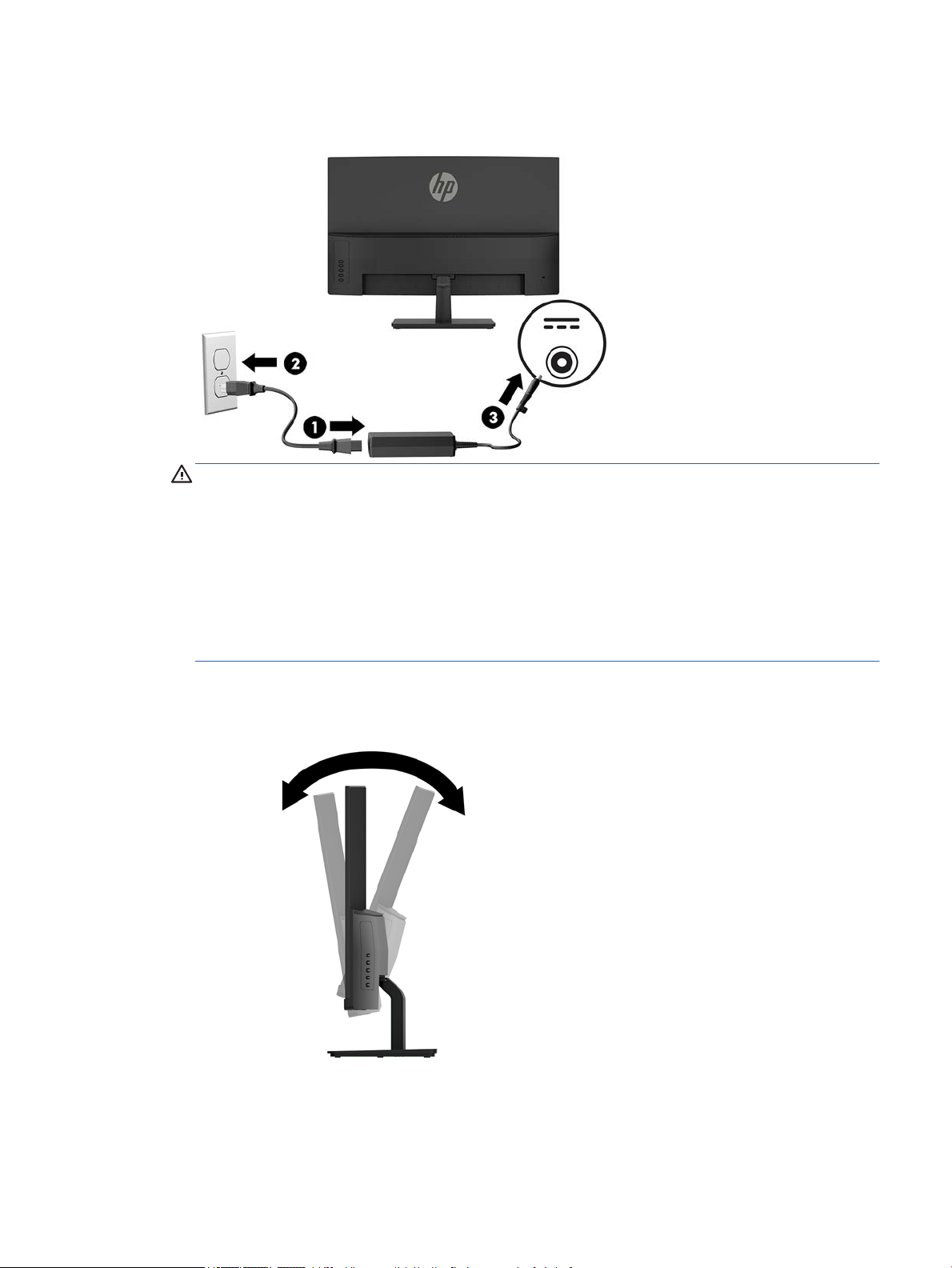
3. Jeden konec napájecího kabelu zapojte do adaptéru střídavého proudu (1) a druhý konec do uzemněné
zásuvky střídavého proudu (2). Adaptér střídavého proudu poté připojte k monitoru (3).
VAROVÁNÍ! Aby nedošlo k úrazu elektrickým proudem nebo poškození zařízení, postupujte
následovně:
Neodpojujte zemnicí kolík v napájecím kabelu. Zemnicí zástrčka plní důležitou bezpečnostní funkci.
Napájecí kabel připojte pouze do uzemněné a kdykoliv volně přístupné zásuvky střídavého proudu.
Odpojte napájení ze zařízení vytažením napájecího kabelu ze zásuvky střídavého proudu.
Z důvodu vlastního bezpečí nepokládejte nic na napájecí šňůry nebo kabely. Uspořádejte kabely tak, aby
na ně nikdo nemohl náhodně šlápnout nebo o ně zakopnout. Netahejte za vodič ani za kabel. Při
odpojování napájecího kabelu ze zásuvky střídavého proudu jej uchopte za zástrčku.
Nastavení monitoru
Panel monitoru nakloňte dopředu nebo dozadu tak, abyste jej měli pohodlně v úrovni očí.
Nastavení monitoru 7
Page 14

Zapnutí monitoru
1. Stisknutím tlačítka napájení na zdrojovém zařízení jej zapněte.
2. Zapněte monitor stisknutím tlačítka Napájení na jeho zadní straně.
UPOZORNĚNÍ: Pokud se na monitoru po dobu 12 hodin trvalé nečinnosti zobrazuje stále stejný statický
obraz, může dojít k jeho poškození vypálením obrazu. Abyste předešli poškození obrazovky vypálením, měli
byste monitor při dlouhé době nečinnosti vypnout či aktivovat spořič obrazovky. U všech obrazovek LCD může
dojít ke stavu uchování obrazu. Monitory s „vypáleným obrazem“ nejsou kryty zárukou společnosti HP.
POZNÁMKA: Pokud stisknutí tlačítka Napájení nemá žádný účinek, je možné, že je zapnuta funkce uzamčení
tlačítka napájení. Tuto funkci vypnete stisknutím a podržením tlačítka Napájení po dobu 10 sekund.
POZNÁMKA: V nabídce OSD můžete vypnout kontrolku napájení. Stiskněte tlačítko Menu (Nabídka) na zadní
straně monitoru a vyberte možnosti Power Control (Řízení napájení) > Power LED (Kontrolka napájení) > O
(Vypnuto).
Po zapnutí monitoru je po dobu pěti sekund zobrazena zpráva o jeho stavu. Zpráva zobrazí informaci, který
vstup je aktuálně aktivním signálem, stav nastavení zdroje automatického zapínání (zapnuto nebo vypnuto;
výchozí nastavení je On (Zapnuto)), aktuální přednastavené rozlišení obrazovky a doporučené přednastavené
rozlišení obrazovky.
Monitor automaticky kontroluje signálové vstupy, zda je na nich aktivní vstup, a tento vstup používá.
Montáž monitoru
Monitor může být připevněn na zeď, otočné rameno nebo jiná upevňovací zařízení.
UPOZORNĚNÍ: Tento monitor je vybaven montážními otvory s roztečí 100 mm dle průmyslové normy VESA.
K uchycení montážního řešení jiného výrobce k tomuto monitoru jsou nutné čtyři šrouby 4 mm se stoupáním
závitu 0,7 a délkou 10 mm. Delší šrouby se nesmí použít, mohlo by dojít k poškození monitoru. Je nutné
ověřit, zda montážní řešení daného výrobce je v souladu s normou VESA a zda je dimenzováno pro hmotnost
zobrazovacího panelu monitoru. Pro dosažení nejlepšího výsledku je důležité použít napájecí kabel a
videokabel dodávané s monitorem.
8 Kapitola 1 Začínáme
Page 15

Odstranění podstavce monitoru
Monitor lze z podstavce vyjmout, aby jej bylo možné připevnit ke stěně, otočnému rameni nebo jinému
montážnímu úchytu.
UPOZORNĚNÍ: Než začnete s demontáží monitoru ujistěte se, že je vypnutý a že jsou odpojeny všechny
kabely.
1. Umístěte monitor na rovný povrch spodní stranou nahoru.
UPOZORNĚNÍ: Obrazovka je křehká. Vyvarujte se doteků nebo tlaku na monitor; mohlo by to způsobit
škody. Při opětovné instalaci podstavce nepokládejte monitor obrazovkou dolů. Pokud je monitor
položený obrazovkou dolů, tlak na zakřivení panelu jej může poškodit.
2. Odstraňte šroub (1). Pak sejměte základnu z podstavce (2) a podstavec (3) z monitoru.
Nastavení monitoru 9
Page 16

Připevnění montážního držáku VESA
Montážní držák VESA je součástí dodávky monitoru a slouží k připojení panelu monitoru na zeď, otočné
rameno nebo jiná upevňovací zařízení.
1. Oddělte monitor od stojanu. Další informace naleznete v Odstranění podstavce monitoru na stránce 9.
2. Připevněte montážní držák VESA (1) vložením a utažením šroubů (2).
3. Pomocí čtyř šroubů dodaných s montážním držákem VESA připevněte montážní desku nebo vybrané
otočné rameno na stěnu.
10 Kapitola 1 Začínáme
Page 17

Instalace bezpečnostního kabelu
Monitor můžete k pevnému objektu připevnit pomocí volitelného bezpečnostního kabelu, který je dostupný u
společnosti HP.
Nastavení monitoru 11
Page 18

2 Používání monitoru
Software a nástroje
Optický disk, pokud je dodán s monitorem, obsahuje soubory, které můžete nainstalovat do počítače. Pokud
nemáte optickou jednotkou, můžete soubory stáhnout z adresy http://www.hp.com/support.
●
Soubor INF (Informace)
●
Soubory ICM (Image Color Matching) (jeden pro každý zkalibrovaný barevný prostor)
●
Software My Display
Informační soubor
Soubor INF denuje prostředky monitoru používané operačními systémy Windows® k zajištění kompatibility s
grackým adaptérem počítače.
Tento monitor je kompatibilní s funkcí Plug and Play operačního systému Windows, bude proto správně
fungovat i bez instalace souboru INF. Kompatibilita monitoru s funkcí Plug and Play vyžaduje, aby byla
gracká karta počítače kompatibilní se standardem VESA DDC2 a aby byl monitor připojen přímo ke gracké
kartě. Funkce Plug and Play nebude funkční, pokud bude monitor připojen přes samostatné konektory typu
BNC nebo distribuční vyrovnávací paměti či krabice.
Soubor Image Color Matching (Korekce Barev)
Soubory ICM jsou datové soubory, které spolu s grackými programy slouží ke konzistentnímu přenosu barev
z obrazovky monitoru do tiskárny a ze skeneru do obrazovky monitoru. Tento soubor je aktivován grackými
programy, které tuto funkci podporují.
POZNÁMKA: Prol barev .ICM je napsán tak, aby vyhovoval specikaci konsorcia ICC (International Color
Consortium) pro formát prolu.
Instalace souborů INF a ICM
Po zjištění, co musíte aktualizovat, použijte k instalaci soubory jednu z následujících metod.
Instalace z optického disku (k dispozici ve vybraných oblastech)
Instalace souborů INF a ICM do počítače z optického disku:
1. Vložte optický disk do optické jednotky počítače. Zobrazí se nabídka optického disku.
2. Prohlédněte si soubor HP Monitor Software Information (Informace o softwaru pro monitory HP).
3. Zvolte položku Install Monitor Driver Software (Instalovat software ovladače monitoru).
4. Postupujte podle pokynů na obrazovce.
5. Zkontrolujte, zda se v ovládacím panelu Zobrazení systému Windows objeví správné hodnoty rozlišení a
obnovovacích frekvencí.
12 Kapitola 2 Používání monitoru
Page 19

Stažení z webu
Pokud nemáte k dispozici počítač nebo zdrojové zařízení s optickou jednotkou, můžete si nejnovější verzi
souborů INF a ICM stáhnout z webových stránek podpory monitorů HP.
1. Přejděte na http://www.hp.com/support.
2. Vyberte možnost Get software and drivers (Software a ovladače).
3. Postupujte podle pokynů na obrazovce, vyberte svůj monitor a stáhněte si software.
Použití obrazovkové nabídky OSD (On-Screen Display)
Nabídku OSD lze použít k úpravě obrazu na obrazovce monitoru podle vašich preferencí. K nastavení můžete
získat přístup v nabídce OSD pomocí tlačítek na panelu monitoru.
Pro přístup k nabídce OSD a provedení úprav postupujte následujícím způsobem:
1. Není-li monitor dosud zapnutý, zapněte jej stisknutím tlačítka Power (Napájení).
2. Nabídku OSD otevřete stiskem tlačítka Menu (Nabídka).
3. Pro pohyb v nabídce, výběr a nastavení možností použijte možnosti nabídky. Možnosti se liší v závislosti
na tom, která nabídka či podnabídka je aktivní.
Následující tabulka obsahuje výběr nabídky v nabídce OSD.
Hlavní nabídka Popis
Brightness (Jas) Slouží k nastavení úrovně jasu obrazovky. Výchozí nastavení výrobce je 90.
Contrast (Kontrast) Nastaví úroveň kontrastu obrazovky. Výchozí nastavení výrobce je 80.
Color Control (Ovládání
barev)
Input Control (Ovládání
vstupu)
Image Control (Nastavení
zobrazení)
Power Control (Ovládání
napájení)
Menu Control (Ovládání
nabídky)
Management (Správa) Slouží k úpravě nastavení DDC/CI a obnovení všech nastavení nabídky OSD na výchozí nastavení výrobce.
Language (Jazyk) Vybere jazyk zobrazení nabídky OSD. Výchozí nastavení je Angličtina.
Information (Informace) Vybere a zobrazí důležité informace o monitoru.
Exit (Konec) Vystoupí z obrazovky nabídky OSD.
Slouží k výběru a nastavení barev na obrazovce.
Vybere vstupní videosignál.
Nastavuje obraz na obrazovce.
Slouží k úpravě nastavení napájení.
Upravuje ovládání nabídky OSD.
Použití obrazovkové nabídky OSD (On-Screen Display) 13
Page 20

Přiřazení funkčních tlačítek
Stisknutím jednoho ze čtyř funkčních tlačítek na zadním panelu aktivujete tlačítka a zobrazíte ikony vedle
tlačítek. Funkce výchozího nastavení výrobce jsou zobrazeny níže.
Tlačítko Funkce
1 Menu/OK Otevře nabídku OSD (nabídku na obrazovce).
2 Další vstupní port
Funkční tlačítko 2 –
přiřaditelné
3 Režimy zobrazení
Funkční tlačítko 3 –
přiřaditelné
4 Informace
Funkční tlačítko 4 –
přiřaditelné
5 Napájení Slouží k zapnutí a vypnutí monitoru.
Slouží k přepnutí vstupního zdroje monitoru na další aktivní vstup.
Slouží k otevření nabídky režimů zobrazení.
Otevírá nabídku Information (Informace).
Funkční tlačítka můžete z jejich výchozích hodnot změnit tak, abyste při jejich aktivaci mohli rychle
přistupovat k nejběžněji používaným položkám nabídky.
Přiřazení funkčních tlačítek:
1. Chcete-li tlačítka aktivovat, stiskněte jedno ze čtyř tlačítek na zadním panelu a poté stisknutím tlačítka
Nabídka otevřete nabídku OSD.
2. V nabídce OSD vyberte možnost Menu Control (Ovládání nabídky) > Assign Buttons (Přiřadit tlačítka) a
potom vyberte jednu z dostupných funkcí pro tlačítko, které chcete přiřadit.
POZNÁMKA: Můžete přiřadit jen tyto tři funkční tlačítka. Tlačítko Menu (Nabídka) nebo tlačítko napájení
znovu přiřadit nemůžete.
14 Kapitola 2 Používání monitoru
Page 21

Nastavení režimu Slabé modré světlo
Snížení modrého světla, emitujícího z displeje, sníží expozici očí modrému světlu. Monitory HP nabízí
nastavení pro snížení výstupu modrého světla a vytváří uvolněnější a méně stimulující obraz, když čtete
obsah na obrazovce. Chcete-li monitor nastavit na pohodlné zobrazení světla, postupujte podle kroků níže.
Úprava výstupu modrého světla displeje:
1. Stiskněte tlačítko Viewing Mode (Režimu zobrazení).
2. Vyberte požadované nastavení:
●
Low Blue Light (Slabé modré světlo): snižuje modré světlo pro lepší pohodlí očí
●
Night (Noc): upraví monitor na nejnižší modré světlo a sníží dopad na spánek
●
Reading (Čtení): optimalizuje modré světlo a jas pro zobrazení ve vnitřních prostorech
3. Vyberte možnost Save and Return (Uložit a návrat) pro uložení nastavení a zavřete nabídku Viewing
Modes (Režimy zobrazení). Pokud nastavení uložit nechcete, vyberte možnost Cancel (Zrušit).
4. V hlavní nabídce vyberte možnost Exit (Konec).
VAROVÁNÍ! Abyste snížili riziko vážného zranění, přečtěte si Příručku bezpečné a pohodlné obsluhy. V této
příručce je popsáno správné uspořádání pracoviště, správná poloha těla a zdravotní a pracovní návyky pro
uživatele počítačů. Příručka bezpečné a pohodlné obsluhy také poskytuje důležité informace týkající se
elektrické a mechanické bezpečnosti. Příručku bezpečné a pohodlné obsluhy naleznete na webu na adrese
http://www.hp.com/ergo.
Použití režimu automatického spánku
Tento monitor podporuje možnost nabídky OSD nazývanou Auto-Sleep Mode (Automatický režim spánku),
která umožňuje povolit nebo zakázat stav snížené spotřeby energie pro displej. Je-li režim automatického
spánku povolen (ve výchozím nastavení povolen je), při signalizaci režimu nízké spotřeby energie
hostitelským počítačem (nepřítomnost horizontálního nebo vertikálního synchronizačního signálu) monitor
přejde do stavu snížené spotřeby energie.
Po přechodu do tohoto režimu se sníženou spotřebou energie (režimu spánku) je obrazovka monitoru
prázdná, podsvícení je vypnuto a kontrolka napájení svítí oranžově. Je-li monitor v tomto stavu snížené
spotřeby energie, je jeho příkon menší než 0,5 W. Z režimu spánku se monitor probudí, když do něj hostitelský
počítač vyšle aktivní signál (když například aktivujete myš nebo klávesnici).
Automatický režim spánku lze vypnout v nabídce OSD. Stisknutím tlačítka Menu (Nabídka) otevřete nabídku
OSD. Vyberte možnosti Power Control (Řízení napájení), Auto-Sleep Mode (Automatický režim spánku) a poté
O (Vypnuto).
Nastavení režimu Slabé modré světlo 15
Page 22

3 Podpora a odstraňování problémů
Řešení obecných potíží
V následující tabulce je uveden seznam možných problémů, možné příčiny jednotlivých problémů a
doporučená řešení.
Problém Možná příčina Řešení
Obrazovka je prázdná nebo
bliká.
Videokarta není kompatibilní. Otevřete nabídku OSD a vyberte nabídku Input Control
Obraz je rozostřený, nejasný
nebo příliš tmavý.
Na obrazovce se zobrazí
zpráva Input Signal Not
Found (Vstupní signál nebyl
nalezen).
Na obrazovce se zobrazí
zpráva Input Signal Out of
Range (Vstupní signál mimo
rozsah).
Síťový kabel je odpojený. Připojte síťový kabel.
Tlačítko Napájení je vypnuté. Stiskněte tlačítko Napájení na zadním panelu.
POZNÁMKA: Pokud stisknutí tlačítka Napájení nemá žádný
efekt, stiskněte a podržte ho po dobu 10 sekund a vypněte
tak funkci uzamčení tlačítka Napájení.
Videokabel není správně připojený. Řádně připojte videokabel. Další informace naleznete v části
Připojení kabelů na stránce 6.
Systém je ve spánkovém režimu. Stisknutím libovolné klávesy na klávesnici nebo posunutím
myši deaktivujte nástroj pro vypnutí obrazovky.
(Kontrola vstupu). Nastavte možnost Auto-Switch Input
(Vstup automatického vypnutí) na O (Vypnuto) a ručně
vyberte vstup.
Jas je příliš slabý. Otevřete nabídku OSD a výběrem možnost Brightness (Jas)
podle potřeby upravte měřítko jasu.
Videokabel monitoru je odpojený. Propojte příslušný kabel videosignálu mezi počítač a monitor.
Napájení počítače musí být během připojování videokabelu
vypnuté.
Rozlišení a/nebo obnovovací
frekvence zobrazení jsou nastaveny
na vyšší hodnotu, než jakou
podporuje váš monitor.
Změňte nastavení na podporované hodnoty (viz
Přednastavená rozlišení displeje na stránce 22).
Monitor je vypnutý, ale nezdá
se, že by přešel do úsporného
režimu s nízkou spotřebou
energie.
Zobrazí se OSD Lockout
(Nabídka na obrazovce
uzamčena).
Zobrazí se Power Button
Lockout (Uzamčení tlačítka
napájení).
Možnost úsporného režimu monitoru
je vypnutá.
Je aktivována funkce uzamčení
nabídky na obrazovce.
Funkce uzamčení tlačítka napájení je
aktivována.
16 Kapitola 3 Podpora a odstraňování problémů
Otevřete nabídku OSD a vyberte možnosti Power Control
(Řízení napájení), Auto-Sleep Mode (Automatický režim
spánku) a poté nastavte automatický režim spánku na
možnost On (Zapnuto).
Funkci OSD Lockout (OSD uzamčeno) vypnete stisknutím
tlačítka Nabídka na zadním panelu a jeho podržením po dobu
10 sekund.
Funkci tlačítka Napájení odemknete jeho stisknutím a
podržením po dobu 10 sekund.
Page 23
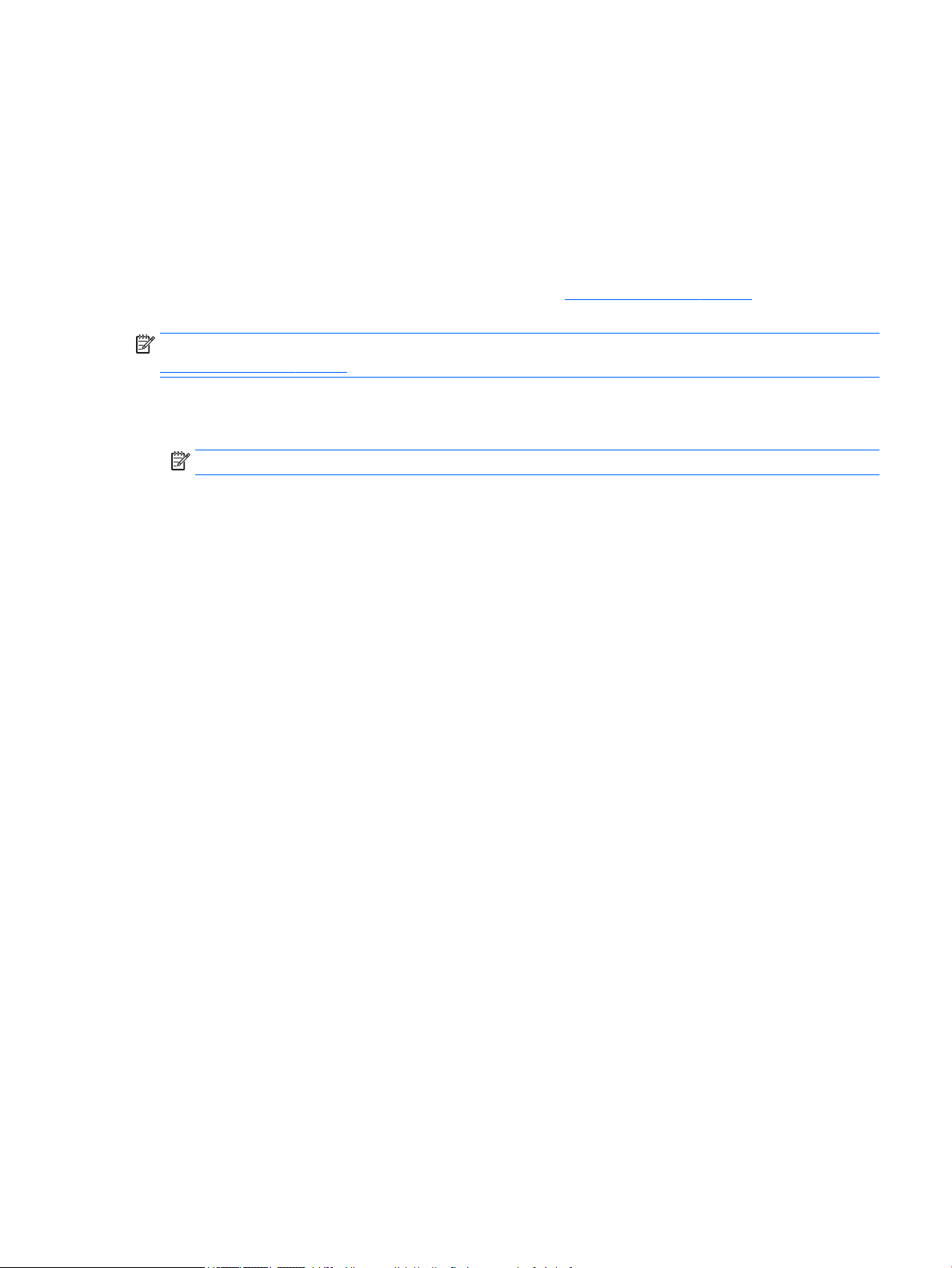
Uzamčení tlačítek
Přidržíte-li tlačítko Power (Napájení) nebo tlačítko Menu (Nabídka) po dobu deseti sekund, dojde k uzamčení
funkce tlačítek. Můžete obnovit uzamčené funkce lze opětovným přidržením stisknutého konkrétního tlačítka
po dobu deseti vteřin. Tato funkce je dostupná pouze v případě, že je monitor napájen, zobrazuje aktivní
signál a nabídka OSD není otevřena.
Podpora produktu
Další informace o používání monitoru naleznete na stránkách http://www.hp.com/support. Vyberte možnost
Find your product (Vyhledejte svůj produkt) a poté postupujte podle pokynů na obrazovce.
POZNÁMKA: Uživatelská příručka, referenční materiály a ovladače monitoru jsou dostupné na stránkách
http://www.hp.com/support.
Zde je k dispozici:
●
Online diskuze s technikem HP
POZNÁMKA: Když není diskuze podpory dostupná v jistém jazyce, je dostupná v angličtině.
●
Vyhledání střediska služeb společnosti HP
Příprava na volání technické podpory
Jestliže nemůžete vyřešit potíž pomocí tipů pro řešení potíží v tomto oddíle, bude pravděpodobně nutné
zavolat technickou podporu. Před voláním si připravte následující informace:
●
Produktové číslo monitoru
●
Sériové číslo monitoru
●
Datum zakoupení na faktuře
●
Podmínky, za jakých došlo k potíži
●
Zobrazená chybová zpráva
●
Kongurace hardwaru
●
Název a verze hardwaru a softwaru, který používáte
Uzamčení tlačítek 17
Page 24

Umístění štítků s parametry produktu
Štítky s parametry produktu na monitoru obsahují produktové a sériové číslo. Tato čísla budete potřebovat
v případě, že kontaktujete společnost HP ohledně svého modelu monitoru. Dva štítky s parametry se
nacházejí na zadní straně monitoru.
18 Kapitola 3 Podpora a odstraňování problémů
Page 25

4 Údržba monitoru
Pokyny pro údržbu
Zdokonalení výkonu a prodloužení životnosti monitoru:
●
Neotevírejte kryt monitoru ani se nepokoušejte vlastními silami produkt opravit. Používejte pouze
ovládací prvky uvedené v uživatelské příručce. Pokud monitor nefunguje správně nebo pokud došlo
k jeho pádu nebo poškození, obraťte se na autorizovaného prodejce nebo servisní středisko společnosti
HP.
●
Použije pouze napájecí zdroj a připojení, které je vhodné pro tento monitor, jak je uvedeno na štítku na
zadní straně monitoru.
●
Celkový proudový odběr produktů připojených k zásuvce nesmí přesáhnout proudovou kapacitu
příslušné zásuvky střídavého proudu a celkový proudový odběr produktů připojených ke kabelu nesmí
přesáhnout proudovou kapacitu příslušného kabelu. Informace o proudovém odběru (AMPS nebo A)
naleznete na štítku každého zařízení.
●
Umístěte monitor blízko zásuvky, která je snadno přístupná. Při odpojování kabelu monitoru uchopte
pevně zástrčku a vytáhněte ji ze zásuvky. Nikdy neodpojujte monitor táhnutím za kabel.
●
Pokud monitor nepoužíváte, vypněte ho. Životnost monitoru lze podstatně prodloužit, pokud používáte
program spořiče obrazovky a monitor, pokud ho nepoužíváte, vypínáte.
POZNÁMKA: Monitory s „vypáleným obrazem“ nejsou kryty zárukou společnosti HP.
●
Štěrbiny a otvory ve skříni monitoru jsou určeny k ventilaci. Tyto otvory nesmí být zakryty ani jinak
blokovány. Nikdy nestrkejte žádné předměty do štěrbin nebo otvorů ve skříni monitoru.
●
Chraňte monitor před pádem a neumisťujte ho na nestabilní povrch.
●
Na napájecí kabel nic nepokládejte. Nešlapejte na kabel.
●
Monitor mějte na dobře větraném místě, nevystavujte jej nadměrnému světlu, horku ani vlhkosti.
●
Při odebírání patky stojánku monitoru musíte monitor položit čelem dolů na měkkou podložku, aby se
nepoškrábal, nepoškodil nebo nerozbil.
Pokyny pro údržbu 19
Page 26
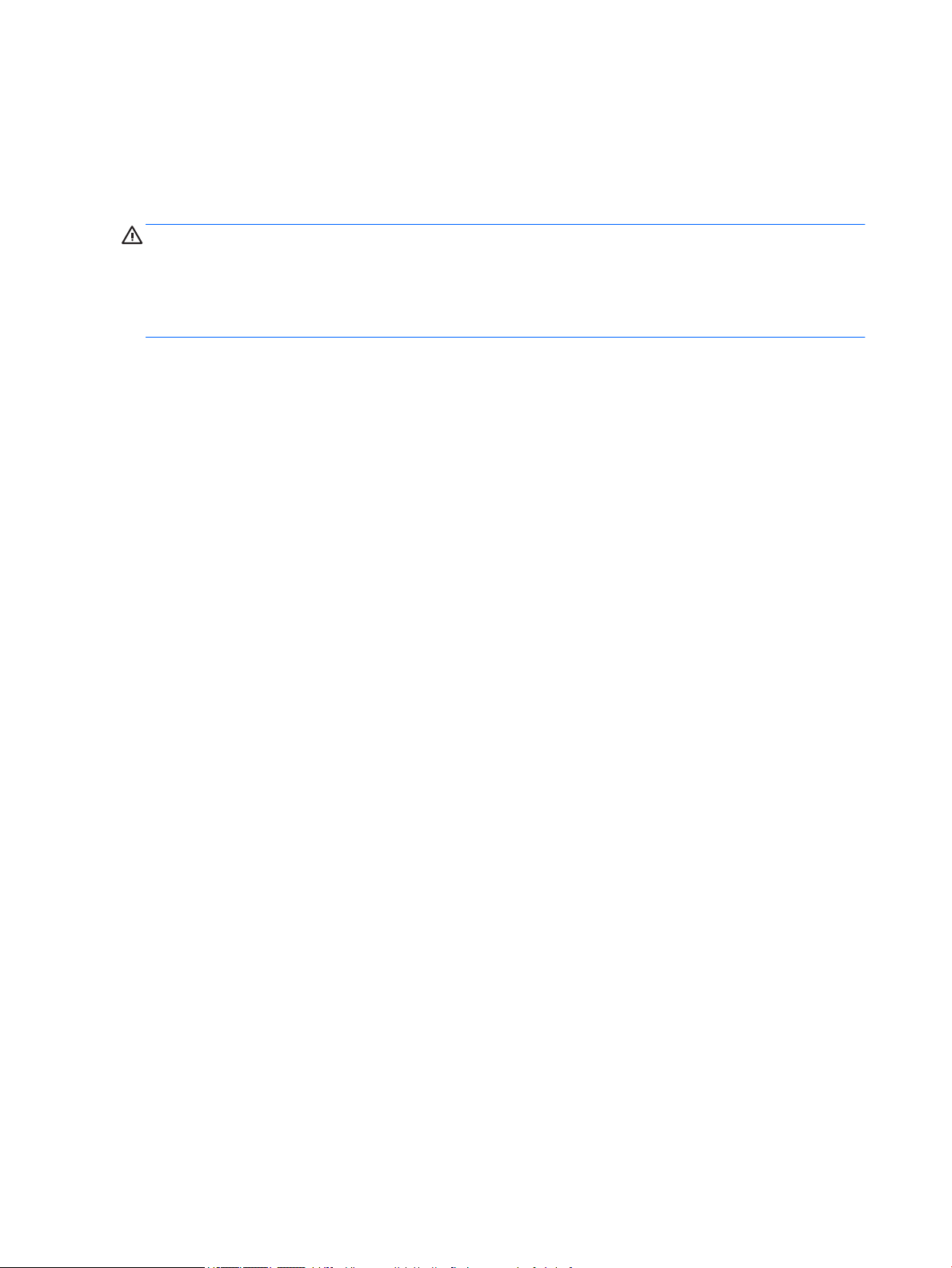
Čištění monitoru
1. Vypněte monitor a odpojte napájecí kabel od zadní části jednotky.
2. Měkkým, antistatickým, čistým hadříkem otřete prach na obrazovce a krytu monitoru.
3. Při situacích vyžadujících náročnější čištění použijte roztok 50/50 vody a isopropyl alkoholu.
UPOZORNĚNÍ: Roztok nastříkejte na vlhký hadřík a jemně otřete povrch obrazovky. Nikdy nestříkejte roztok
přímo na povrch obrazovky. Může proniknout za rámeček a poškodit elektroniku.
UPOZORNĚNÍ: Nepoužívejte pro čištění obrazovky ani skříně monitoru čisticí látky, které obsahují jakékoliv
materiály na bázi ropy, například benzen, ředidlo, ani žádné jiné těkavé látky. Tyto chemické látky mohou
monitor poškodit.
Přeprava monitoru
Původní obalovou krabici si uschovejte. Je možné, že ji budete potřebovat při přepravě monitoru.
20 Kapitola 4 Údržba monitoru
Page 27

A Technické údaje
POZNÁMKA: Všechny technické specikace představují typické parametry získané od výrobců komponent
HP; skutečný výkon zařízení se může lišit.
Nejnovějších technické údaje nebo další specikace tohoto produktu naleznete na adrese
http://www.hp.com/go/quickspecs/, kde můžete vyhledat specický model monitoru a zobrazit jeho
příslušné údaje QuickSpecs.
Displej
Typ
Velikost zobrazitelného obrazu Úhlopříčka 68,59 cm Úhlopříčka 27 palců
Sklon -5° až 12,5°
Hmotnost 5,2 kg 11,5 lb
Rozměry
Výška
Hloubka
Šířka
Maximální gracké rozlišení 1920 × 1080 (60 Hz)
Optimální gracké rozlišení 1920 × 1080 (60 Hz)
Rozteč bodů 0,2745 mm
Pixelů na palec 92 PPI
Horizontální frekvence
HDMI
DP
Široká obrazovka 68,59 cm
VA
43,85 cm
17,92 cm
61,33 cm
30 kHz až 140 kHz
30 kHz až 170 kHz
Obrazovka o úhlopříčce 27
palců
VA
17,26 palce
7,06 palce
24,15 palce
Vertikální obnovovací frekvence 75 Hz nebo 144 Hz
Požadavky na teplotu prostředí
Provozní teplota
Teplota skladování
Relativní vlhkost 20 až 70 %
Zdroj napájení 100 až 240 V stř., 50/60 Hz
Nadmořská výška:
Při provozu
Skladování
Naměřená spotřeba energie
5 °C až 35 °C
-20 °C až 60 °C
0 až 5 000 m
0 až 12 192 m
41 °F až 95 °F
-4 °F až 140 °F
0 až 16 400 ft
0 až 40 000 ft
21
Page 28
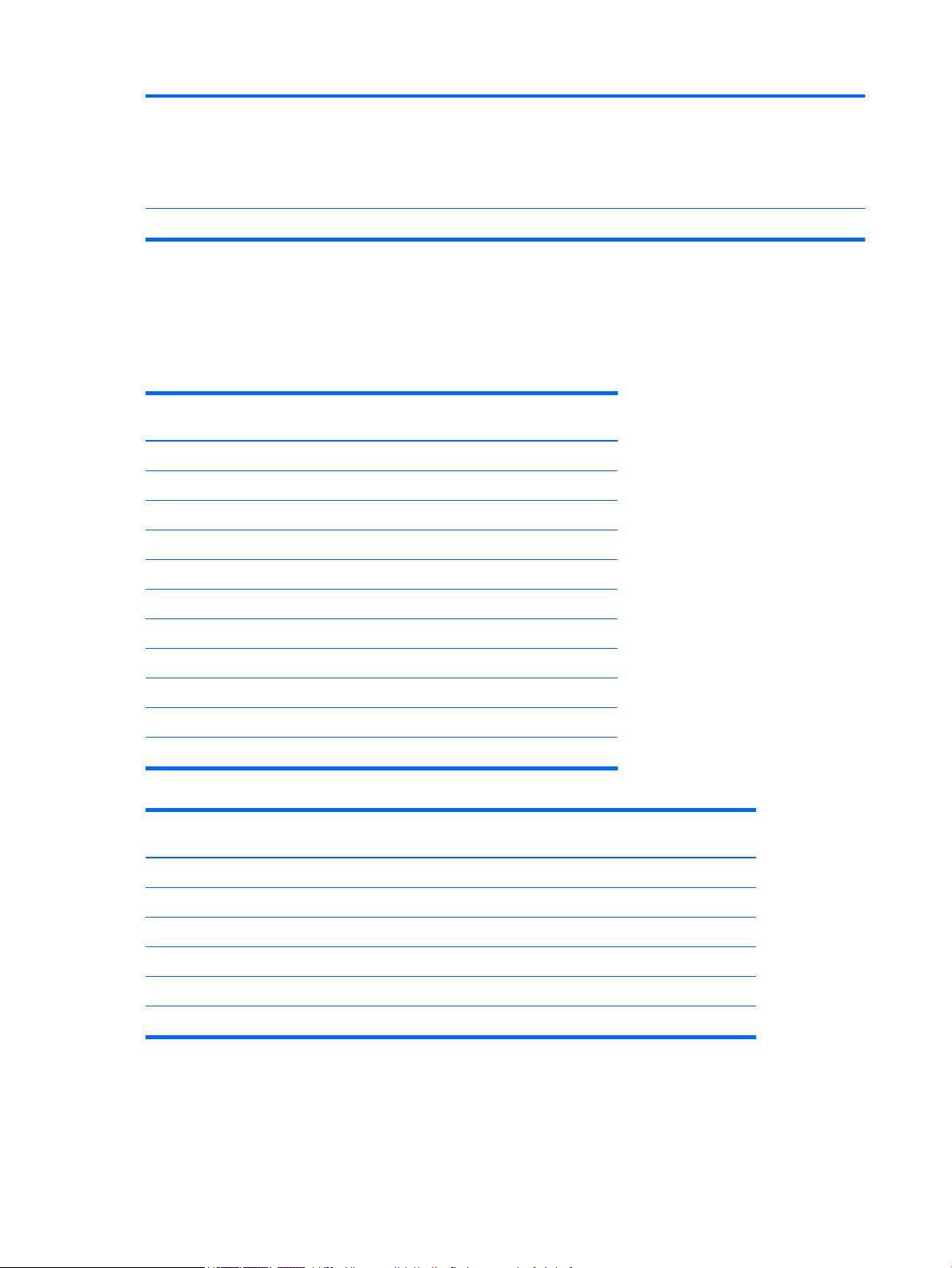
Plný výkon
Typické nastavení
Spánek
Vyp
Vstupní terminál Jeden DisplayPort, jeden port HDMI
41,5 W
33,5 W
<0,5 W
<0,3 W
Přednastavená rozlišení displeje
Níže uvedená rozlišení obrazu jsou nejčastěji používané režimy a současně výchozí hodnoty nastavené
výrobcem. Tento monitor automaticky rozezná tyto přednastavené režimy, které se zobrazí ve správné
velikosti a na středu obrazovky.
PředvolbaFormát v pixelech Hor. frekv. (kHz) Ver. frekv. (Hz)
1 640 × 480 31,469 59,94
2 720 × 400 31,469 70,087
3 800 × 600 37,879 60,317
4 1024 × 768 48,363 60,004
5 1280 × 720 45 60
6 1280 × 800 49,702 59,81
7 1280 × 1024 63,981 60,02
8 1440 × 900 55,469 55,901
9 1600 × 900 60 60
10 1680 × 1050 65,29 59,954
11 1920 × 1080 67,5 60
PředvolbaNázev časování Formát v pixelech Hor. frekv. (kHz) Ver. frekv. (Hz)
1 480p 720 × 480 31,469 60
2 576p 720 × 576 31,25 50
3 720p50 1280 × 720 37,5 50
4 720p60 1280 × 720 45 60
5 1080p60 1920 × 1080 67,5 60
6 1080p50 1920 × 1080 56,25 50
22 Dodatek A Technické údaje
Page 29
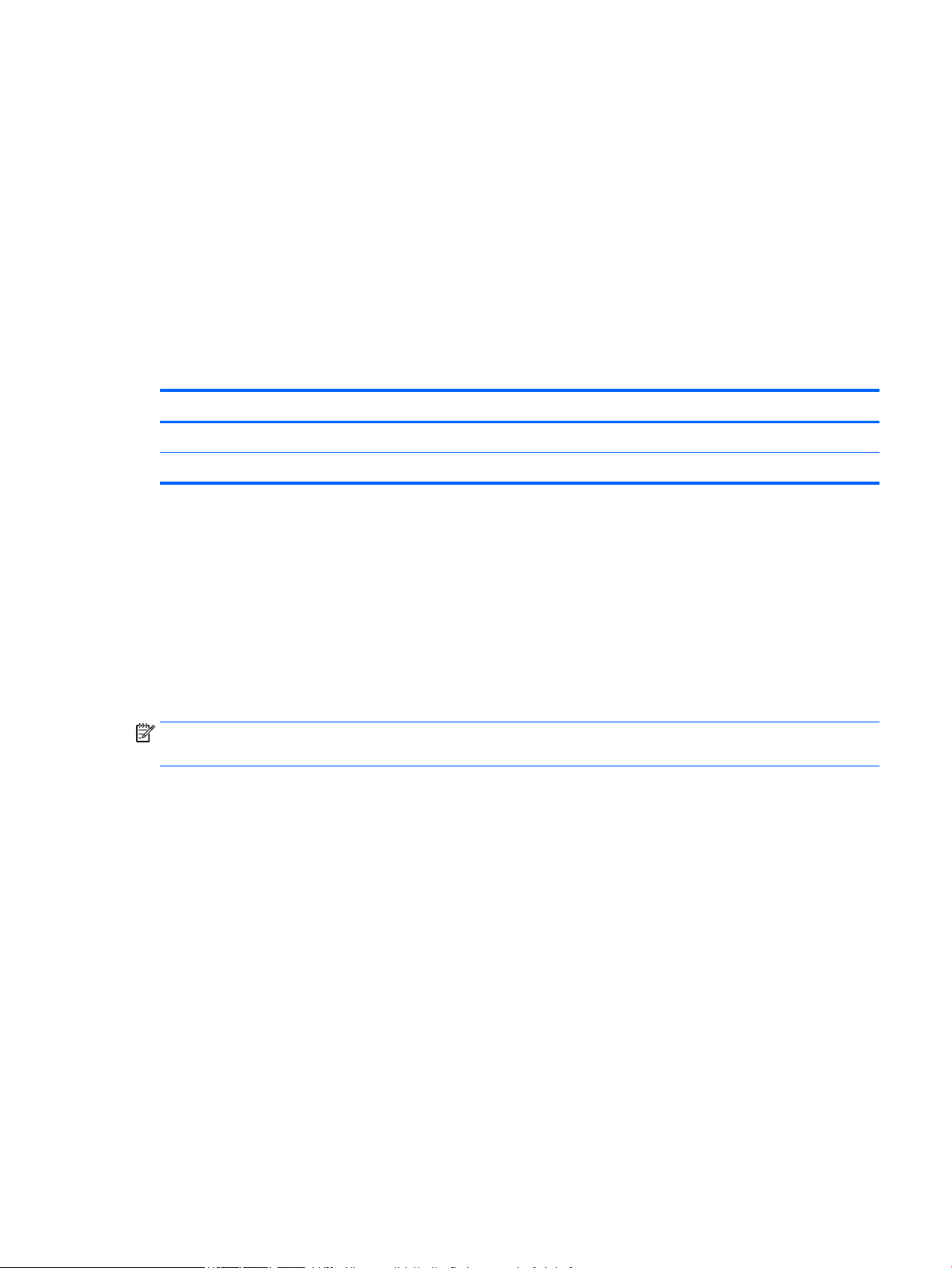
Spuštění uživatelských režimů
Signál gracké karty může někdy vyžadovat režim, který není přednastavený, jestliže:
●
Nepoužíváte standardní gracký adaptér.
●
Nepoužíváte předvolený režim.
V takové situaci budete pravděpodobně muset upravit parametry obrazovky monitoru pomocí zobrazení na
obrazovce. Změny mohou být provedeny pro libovolný nebo každý z těchto režimů a uloženy do paměti.
Monitor automaticky uloží nové nastavení a nový režim rozpozná stejně jako v případě přednastaveného
režimu. Kromě přednastavených továrních režimů je k dispozici minimálně 10 uživatelských režimů, které lze
zadat a uložit.
Napájecí adaptér
Výrobce Číslo modelu Jmenovitý proud napájecího zdroje
Delta Electronics (JIANGSU) Ltd. TPC-DA58 19,5 V ss. / 3,33 A
Chicony Power Technology Co., Ltd. TPC-CA58 19,5 V ss. / 3,33 A
Funkce pro úsporu energie
Monitor podporuje režim snížené spotřeby energie. Do stavu snížené spotřeby energie je monitor uveden
poté, kdy zjistí, že chybí horizontální nebo vertikální synchronizační signál. Po zjištění, že tyto signály chybí,
obrazovka ztmavne, podsvícení se vypne a kontrolka napájení změní barvu na oranžovou. Když je monitor ve
stavu snížené spotřeby energie, bude mít spotřebu <0,5 W. Předtím, než se monitor vrátí zpět do normálního
provozního stavu, potřebuje krátkou dobu na zahřátí.
Pokyny týkající se nastavení režimu úspory energie (bývá označován jako funkce řízení spotřeby) naleznete
v příručce k počítači.
POZNÁMKA: Výše popsaná funkce úspory energie funguje pouze v případě, že je monitor připojen k počítači,
který má funkce úspory energie.
Volbou nastavení v utilitě časovače vypnutí můžete také monitor naprogramovat tak, aby v předem zadanou
dobu přešel do stavu snížené spotřeby energie. Když utilita časovače vypnutí přepne monitor do stavu
snížené spotřeby energie, kontrolka napájení oranžově bliká.
Napájecí adaptér 23
Page 30
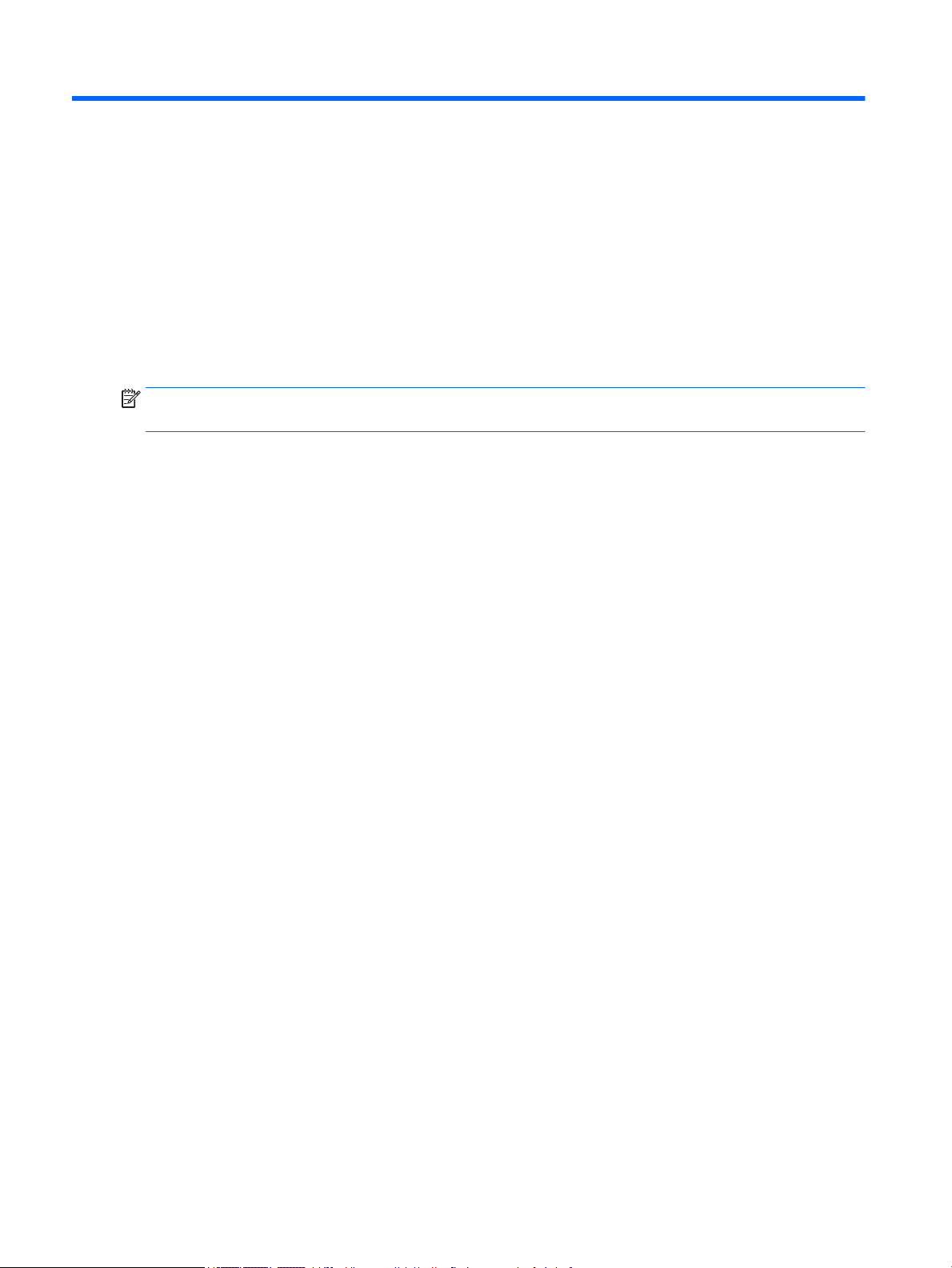
B Usnadnění
Společnost HP navrhuje, vydává a prodává produkty a služby, které může používat kdokoli, včetně lidé s
postiženími, a to jak samostatně nebo s příslušnými pomocnými zařízeními.
Podporované pomocné technologie
Produkty HP podporují širokou škálu pomocných technologií operačního systému a mohou být
nakongurovány pro práci s dalšími pomocnými technologiemi. Pro získání dalších informací o pomocných
funkcích použijte funkci hledání na takovém zdrojovém zařízení, které je připojeno k monitoru.
POZNÁMKA: Pro další informace o konkrétních produktech pomocných technologií kontaktujte zákaznickou
podporu tohoto produktu.
Kontakt zákaznické podpory
My dostupnost našich produktů a služeb neustále vylepšujeme, a zpětnou vazbu od uživatelů uvítáme. Máteli s některým z produktů problém, nebo pokud nám chcete něco sdělit o funkcích usnadnění přístupu, které
vám pomohly, kontaktujte nás od pondělí do pátku, od 6.00 do 21.00 horského času, na čísle (888) 259-5707.
Pokud jste neslyšící nebo nedoslýchaví a používáte TRS/VRS/WebCapTel, se žádostmi o technickou podporu
nebo pokud máte dotazy k usnadnění přístupu, kontaktujte nás telefonicky od pondělí do pátku, od 6.00 do
21.00 horského času na čísle (877) 656-7058.
24 Dodatek B Usnadnění
